strat快速入门_入门
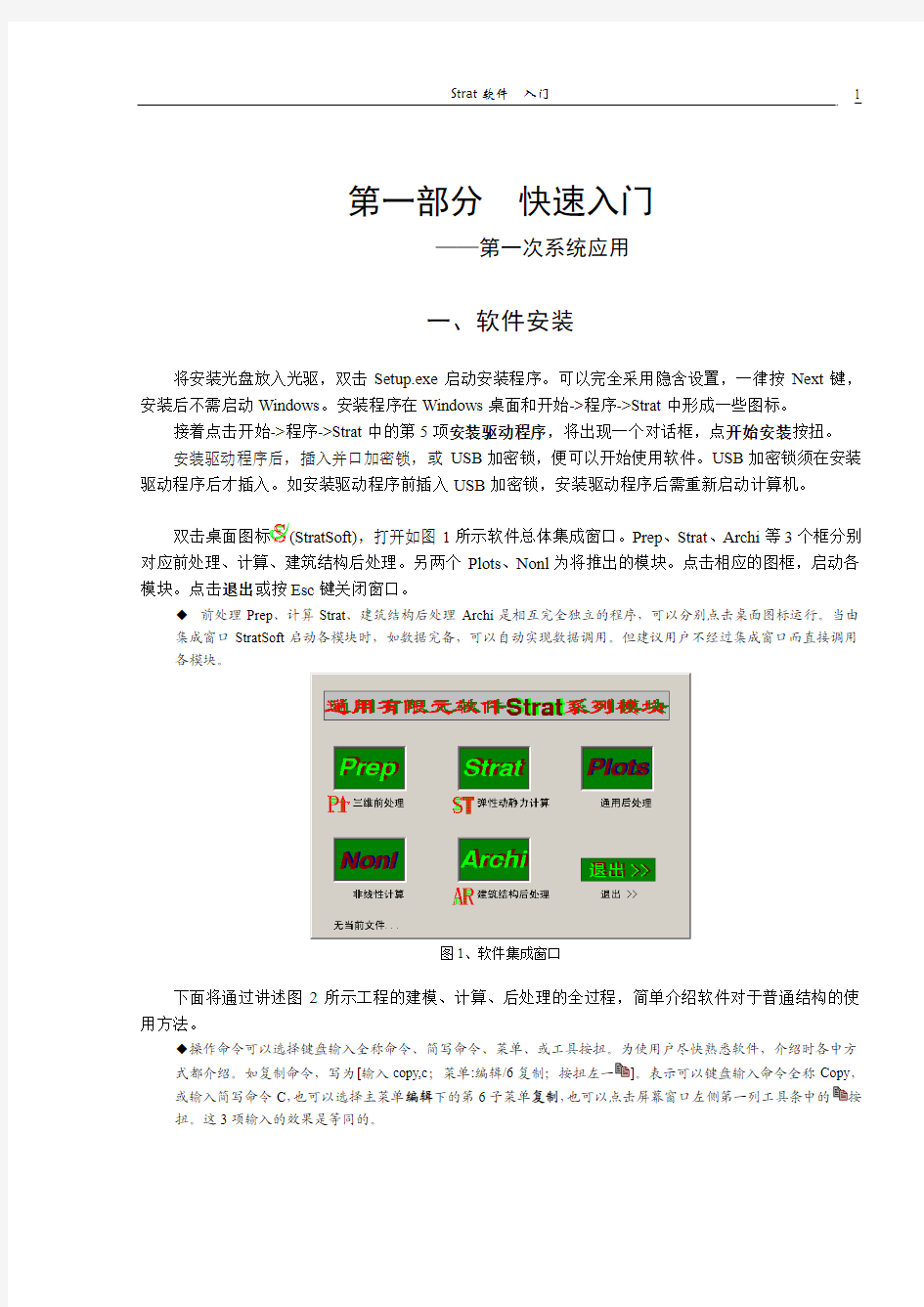

第一部分快速入门
——第一次系统应用
一、软件安装
将安装光盘放入光驱,双击Setup.exe启动安装程序。可以完全采用隐含设置,一律按Next键,安装后不需启动Windows。安装程序在Windows桌面和开始->程序->Strat中形成一些图标。
接着点击开始->程序->Strat中的第5项安装驱动程序,将出现一个对话框,点开始安装按扭。
安装驱动程序后,插入并口加密锁,或USB加密锁,便可以开始使用软件。USB加密锁须在安装驱动程序后才插入。如安装驱动程序前插入USB加密锁,安装驱动程序后需重新启动计算机。
双击桌面图标(StratSoft),打开如图1所示软件总体集成窗口。Prep、Strat、Archi等3个框分别对应前处理、计算、建筑结构后处理。另两个Plots、Nonl为将推出的模块。点击相应的图框,启动各模块。点击退出或按Esc键关闭窗口。
◆前处理Prep、计算Strat、建筑结构后处理Archi是相互完全独立的程序,可以分别点击桌面图标运行。当由
集成窗口StratSoft启动各模块时,如数据完备,可以自动实现数据调用。但建议用户不经过集成窗口而直接调用各模块。
图1、软件集成窗口
下面将通过讲述图2所示工程的建模、计算、后处理的全过程,简单介绍软件对于普通结构的使用方法。
◆操作命令可以选择键盘输入全称命令、简写命令、菜单、或工具按扭。为使用户尽快熟悉软件,介绍时各中方
式都介绍。如复制命令,写为[输入copy,c;菜单:编辑/6复制;按扭左一]。表示可以键盘输入命令全称Copy,或输入简写命令C,也可以选择主菜单编辑下的第6子菜单复制,也可以点击屏幕窗口左侧第一列工具条中的按扭。这3项输入的效果是等同的。
二、前处理Prep建模
从集成窗口中点击Prep框,或直接从桌面双击(Prep),启动三维前处理Prep。窗口屏幕上有五组工具条,底部状态条以上为命令输入框。状态条从右向左依次显示当前图层、显示高度范围、显示状态(XY平面、XZ平面或三维等)、光标位置坐标。
◆顶端工具条与第一主菜单“文件”和第二主菜单“视图”对应。为文件输入输出,窗口缩放、显示平面、图形内容等命令。
◆左侧第一列与主菜单“编辑”对应,为复制、移动、阵列等图形编辑命令。
◆左侧第二列与主菜单“绘制”对应,为梁、墙等图形单元的输入命令。
◆右侧第一列与主菜单“属性”、“工具”对应。“属性”菜单为单元截面、材料等单元属性,和节点约束、节点荷载等节点属性的输入、修改命令。“工具”菜单提供一些功能强大的综合性辅助工具,如楼层复制、简写命令设臵等。
◆右侧第二列与主菜单“荷载”、“特殊荷载”对应。“荷载”菜单为总体荷载参数设臵,梁、墙单元荷载的输入修改命令。“特殊荷载”为建筑结构常用的网格荷载(即一般所说的楼面恒活载)、风荷载的输入、修改命令,及温度荷载、移动荷载等特殊荷载命令。
Prep基本操作特点:
◆二维/三维图形系统。在XY平面显示状态为二维图形,坐标可仅输入(x,y)值,也可输入(x,y,z)值,相当于其他软件的楼层输入。其它显示状态为三维图形系统。各命令在二维/三维图形状态下操作方式不同,具体见各命令。
◆简写命令输入。简写命令可修改,用户可选择主菜单“工具”下的最后一行“C 简写命令”打开对话框,按自己使用AutoCAD的习惯设臵各简写命令。
◆节点捕捉。系统通过三维空间几何计算,能对点、线、圆、弧、面、体等各类图形进行节点捕捉。面、体单元的边作为线参与节点捕捉。主菜单“工具/B捕捉模式”可设臵。当命令行提示输入节点、定位点时,Ctrl+鼠标右键弹出临时捕捉设臵,该设臵只使用一次。
◆选择模式同AutoCAD。先点选,如点选未中自动转入框选,从左向右包含选,从右向左相交选。
◆选择过滤。当命令行提示选择图形单元时,Ctrl+鼠标右键弹出过滤选择菜单,该选择只使用一次。
◆正交输入。按F8键设臵、取消正交输入。正交输入时仍可节点捕捉。
◆鼠标右键、空格键、回车键等效。
◆自由实现键盘输入节点、鼠标输入点等效,不需切换。
◆键盘输入坐标。XY显示平面可只输入平面xy坐标,也可输xyz三维坐标。其它显示状态只能输xyz三维坐标。坐标数值前带“@”输入坐标偏移量,带小于号“<”输入角度偏移量,偏移输入是第一点仍作为绝对坐标使用。
◆无限Undo/无限Redo。不需设断点,容量不受限制。全面支持所有主窗口操作,且可嵌套在其它命令中执行。
◆热键。第一热键F5,根据当前状态即时参数设臵,如输入梁时设臵截面,输入荷载时显示荷载,结合具体命令再讲述。第二热键F6,多参数时除F5之外的参数设臵,如输入梁时,F6设臵材料。辅助热键:Shift+F5,用于梁柱截面选择。
◆显示热键F4,显示楼层、显示高度范围设臵。
◆显示嵌套。在一个命令正在执行的同时,点击视图图标可以在不中断命令执行的情况下实现窗口缩放。这时显示会存在一些问题,但不影响操作结果。
◆命令重复。在命令行为空的情况下,按空格、回车、鼠标右键,将重复最近一次有效命令。
◆所有屏幕图形均可通过DXF格式与AutoCAD接口。
◆引入辅助图形的概念。Prep具有线、圆、弧等3类辅助图形,辅助图形仅有几何意义,无物理意义,主要用于空间建模、空间定位等辅助作图。辅助图形可不删除,生成最终数据文件时,程序会删除辅助图形及其节点。
◆参数的数据库化管理。对于截面、材料、荷载等参数实行数据库化管理,通过方便直观的对话框输入、查看、修改。接合F5/F6热键快捷调用。
下面以下图所示结构为例,分步讲述一个常规建筑结构的前处理建模、计算、后处理的全部过程。
通过这个例题,用户可以用最少的时间了解Strat软件的使用。该结构一层地下室,主体20层,2层塔楼。
该算例完整文件是在软件安装目录“\Strat\Example\A1._Pre”。需说明的是这并不是唯一的方式,用户可以根据自己的喜好选择不同的输入方法。
第1步、保存文件
[Save,Sa;菜单:文件/3保存文件;上按扭;Ctrl+S]
将显示标准文件对话框,选择合适目录,输入文件名A1。
◆Strat系列软件实行灵活的文件管理方式,一个工程由在同一目录下、文件名相同、后缀不同的一组文件组成。
用户不可改变后缀名,否则将导致错误。对于前处理Prep,存盘后将产生A1._Pre文件,包含几何图形、各项设臵参数,类似于AutoCAD的Dwg文件,用户可以进行备份、转移。
第2步、设置楼层
[LayerSet,Ly;菜单:视图/A楼层;上按扭]
显示的楼层设置对话框如下。隐含存在一个楼层,层高3.0m。双击列表中该层所在行,将弹出对话框,在层高框中将层高由3.0m改为4.2m,点确定返回。
点击增加按扭,弹出增加楼层对话框,提示增加的起始楼层为2层,在终止楼层框中输入21,在
层高框中输入3,表示从2层到21层这20层层高均为3m。点确定返回。按同样方法增加22层高2.5m,23层高3.2m。
选择删除按扭可删除列表中被选择的楼层,选择插入按扭可以在列表中被选择的楼层前插入若干层,用户可自试。对话框上其他选项不改变仍沿用隐含值。
这样设置了总层数为23层的各层层高,点确定返回到Prep主窗口。这时状态栏提示,显示平面为XY平面,显示范围为单楼层第1层,当前平面高度为4.2m。
◆在楼层平面内输入图形后,图形即作为独立的三维图形,不随楼层改变而变。如需删除某一楼层,须用删除
命令删除层内的各图形。这与一般专业软件不同,大多数这些专业软件按层建模,数据按层记录,当从楼层列表中删除某一层时,该层结构全部删除。
◆同样,当结构输入后,如需改变层高,除改变楼层列表外,还需运行Stratch(S,拉伸,)命令,将楼层面内
的柱、梁、墙整个拉伸。
第3步、输入梁
[输入Beam,B;菜单:绘制/6梁;左二按扭]
响应命令操作。
Beam:第一点
Beam:第二点
如此同时屏幕左上角出现当前有关梁的隐含参数。“材料:序号0砼C30”表示当前材料C30混凝土在材料列表中为第0项,按F6可弹出材料对话框进行设置。“截面:基本,序号0”表示当前梁截面是基本截面,在截面列表中的序号为0,按F5可弹出基本截面对话框进行(见输入柱的说明)。
如不输入节点坐标,而输入R,则提示“输入截面转角:”。这时只接受键盘输入,输入数值单位度,可为负值。
◆截面转角定义:Strat系列软件为梁柱等杆件单元截面转角定义了一种简单有效的方式,抛弃了一般通用软件
复杂烦琐的定义方式。1>当单元不与Z轴平行时,以单元1轴为基准轴,由Z轴向单元3轴的转角,满足由手系为正;2>当单元与Z轴平行时,以单元1轴为准,由X轴向2轴转角,满足右手系为正。详见《手册》第四章第5条。
◆满足右手系为正的意义:右手握住基准轴,大拇指指向基准轴的正向,这时其它四指的方向即为转角的正向。
第4步、偏移复制梁
[输入Offset,O;菜单:编辑/8偏移;左一按扭]
如AutoCAD的操作方式,首先输入偏移长度,然后鼠标选择前面输入梁,最后在需偏移一侧点击鼠标左键。
如此将该梁向上分别偏移8m、7m、8m,得到另外3根梁。
第5步、输入Y向梁
鼠标点击第一、第四X向梁的左端,利用节点捕捉形成第一根Y向梁。在用偏移(Offset)的方式生成间距分别为9m、6m、6m、9m的4根Y向梁。
输入的X/Y向梁作为定位轴线,方便后面输入。
第6步、延伸X向梁
[Extend, Ee;菜单:编辑/A 延伸;左一按扭]
操作如AutoCAD,将X向梁延伸到最右侧Y向梁位置。
第7步、输入柱
[Colu,Cc;菜单:绘制/5柱;左二按扭]
提示:“Colu:第一点
在输入柱之前先需设置截面,按F5键,将出现如下对话框。
先点击左上系列截面小框中的矩形截面框,参照左下较大框的提示输入截面参数,在1编辑框中输入1.0,在2编辑框中输入1.0,表示柱截面为1m×1m。点击增加按扭,右侧列表中增加一行“1 矩1.00 1.00”,同时该行为暗色,表示是当前被选择项。点击结束返回主窗口。
注意此时屏幕左上角提示改为“截面:基本,序号1”,并在下面显示了当前截面的轮廓。至此柱截面选择结束,可以输入柱。
输入柱:利用节点捕捉功能,鼠标点击梁交点,输入底边一排柱。
◆Prep中的梁柱区别对待是为了符合建筑结构的习惯,其实在有限元中梁柱同为杆单元没有差别,后处理中将根
据梁柱的特点重新区别梁柱进行配筋验算。在XY平面显示时,柱将显示截面,而梁显示单线(或双线)。对于斜梁、斜柱、支撑等用户可根据显示方便任意选择按梁或按柱输入。
◆梁截面与柱相同,通过F5热键设臵。设臵好的截面即为隐含截面,下次输入即按此截面,但梁柱的当前截面
是分开的,相互不干扰。按Shift+F5将启动组合截面设臵,具体使用以后详述。但一旦启动组合截面后,以后按F5将出现组合截面框,需按Shift+F5启动变截面框,再按Shift+F5才能返回到基本截面。
◆必须在输入梁柱的过程中按F5热键,才能设臵梁、柱的当前截面。否则系统无法区别当前截面是梁、还是柱。
◆截面设臵对话框中,设臵好参数后,需按增加按扭,将设臵添加到列表中才有效。
◆如选择的截面为以前输入的截面,直接点选列表中该项,这时左侧大图将显示截面轮廓,各参数值也被显示出
来,核对无误后按确定退出即可。
◆如改变已有截面,在列表中选择该截面,改变截面各参数后,按确认修改即可。这时还可以从左上截面类型中
选择不同的截面类型,以改变原截面的类型。
◆点击截面类型的最后一个小框型钢截面,将弹出型钢截面对话框,选择型钢类型和序号后返回,则该型钢的图
形和参数显示在主对话框上,点击增加或确认修改即可。
◆删除按扭将删除被选择的截面。但只能删除本次调用对话框时输入的截面,此前输入的截面不能删除。空余的
截面可修改后使用,不使用也不占用很多的系统资源。Prep可容许500种基本截面类型。
◆其他材料、荷载设臵对话框的操作方法类似,以后将不再详述。
第8步、复制柱
[Copy,C;菜单:编辑/6复制;左一按扭]
提示:“Copy, 选择图形单元:”
利用选择过滤功能。按Ctrl+鼠标右键,出现弹出菜单,选择“5 柱”,命令行中提示“Sel_Colu”。鼠标一次框选底边所有柱,击右键(或空格、回车键),选择结束。
提示:“选择5个单元,0单元重复。输入基准点:”。鼠标点击底边一个梁交点作为基准点。
提示:“输入第二点”。再点击上边对应的梁交点,则底边柱被复制到顶边。
击右键结束本次复制操作。按同样方法输入左、右侧边的柱。
第9步、交点分图
[TransDot,Tr;菜单:工具/4交点分图;右一按扭]
前面输入的梁为通长梁,需在梁柱交点处断开,形成多个单元。根据命令提示,选择屏幕上所有图形,按右键结束选择即可。
◆交点分图是Prep中的重要命令,将会被频繁地使用。
◆能通过交点分图命令断开的图形包括:线、圆、弧、梁、柱、墙、板。
◆能用作交点分图断点的图形包括:线、圆、弧、梁、柱;节点单元;墙、板、平面等面单元的角点、边、
面;块体单元的面、边。
◆当前版本的墙、板每次只能与一个单元求交。当与线相交时,交于面单元边则与对边连线分成2个单元,交
于面单元内部则分成4个单元。当与面面相交时,如两面的交线分单元对边则单元分成两个单元。
第10步、查看图形
[PictureSet,Pc;菜单:视图/G图形参数;上按扭]
将弹出图形参数设置对话框。在右下的组合框中选中显示截面、厚度、显示杆截面图形、显示材料。将在图形单元上显示各参数。
◆该对话框左边第一个组合框中设臵显示字体的高度、宽度比例,Strat各模块中显示的是矢量字,可以与图形
等比例无极缩放。将字体高度改为0.4,方便查看。
◆如选中对话框右下“XY平面梁绘双线”选项,则梁按实际宽度显示截面轮廓。
第11步、修改梁截面
[Change,Ch;菜单:工具/6属性修改;右一按扭]
提示:“Change, 选择单元:”。
鼠标框选所有X向梁,按右键结束选择。将弹出改变
单元属性对话框。该对话框中显示了部分被选择单元的信
息。如图层为0,材料为混凝土C30,截面为0.3x0.6。
点击普通截面按扭。将出现前面第7步出现的基本截面
设置对话框。在截面对话框中选择T形截面类型,在1~4
参数编辑框内输入:0.8、0.3、0.75、0.12,点增加按扭,然
后按确定退出。
这时对话框中截面栏内该为“2 T 0.80 0.30 0.75 0.12”,
点击确定退出。被选择单元截面被改变。
◆改变单元属性对话框功能丰富。能总结被选择图形单元的
属性,共同的属性显示,不同、或未确定的显示不确定。如选择
的全部是梁单元,则顶端下拉框中显示梁单元,弹出下拉框选择柱单元或线单元,则改变单元类型。如线、面、体等同类型单元可以通过对话框实现单元类型互换,弧可改变为梁柱。图层下拉框中改变单元所属图层。材料按扭可以改变单元材料。在截面框中除基本截面外,还可以选择组合截面、变截面,如觉得在输入单元时按Shift+F5在各种截面类型中切换不方便,可以在这里修改。
改变截面也可以通过属性匹配实现。
[Match,Ma;菜单:工具/7属性匹配;右一按扭]
根据提示先选择需改变属性的梁,选择结束后点击目标梁(顺序与AutoCAD相反),即可实现梁截面的改变。
◆属性匹配不但可以实现截面匹配,还可以对单元材料、图层、墙板单元的厚度、梁柱“偏心、刚臂”特殊属
性等的匹配。请用户自试。
第12步、输入墙
[Wall,W;菜单:绘制/7墙;左二按扭]
Prep的墙在XY平面的输入方式按照建筑结构的输入习惯,类似与梁,两点输入,隐含墙体高度为所在楼层的高度。键入字母h,按提示输入厚度0.3m。
可以复制、偏移,输入一片墙后,其他墙体可以偏移或复制生成,可参照梁的输入方式输入墙。注意梁墙、墙墙相交处需断开,运行第9步命令交点分图(TransDot/tr)。
注意计算墙的交点时,一次只能形成一个墙上交点。如一片墙同时有多个交点,需多次运行命令。
其中Y向7m长度的墙需分小,使墙单元的长宽尺寸相近,可以将附近的梁通过单元中点的节点捕捉方式复制到墙中点,求交后删除梁。
运行第11步讲述的Change/Ch命令,将内部墙体厚度改为0.2m。
运行(Beam,B)命令加上连梁。注意电梯门梁截面设为0.2m宽度。
◆Strat软件对于剪力墙的计算采用自主开发的新型墙单元,该墙单元具有卓越的性能,能可靠计算节点集中弯
矩,当前在国内外居领先水平。用该单元可以不采用烦琐的墙上开洞的方式计算连梁,而直接输入梁,不但简化了输入,也大大减小了有限元的计算量。
◆为达到较好的计算精度,输入的墙单元长、宽须接近,两方向长度比值应介于0.5~2.0。对于电梯门等处的小
墙肢,可不作要求。
第13步、输入次梁
在左右9m端跨输入间距为3m的次梁。用偏移(Offset/O)命令将附近主梁复制为次梁,然后改变次梁截面为0.20*0.55。再运行交点分图(TransDot/tr)命令,将主梁在与次梁相交处交点分开。
第14步、输入端部弧梁
弧梁通过弧输入。弧为辅助图形,只有几何意义,这里用于圆弧梁的定位。
首先输入弧:
[Arc,Ac;菜单:绘制/4弧;左二按扭]。根据提示先后输入:弧心、弧起点、弧平面定位点、弧终点等四点,将形成一个弧。
◆平面定位点:由于Prep是空间三维图形系统,弧作为三维图形,仅有弧心和两个端点无法完全确定弧所在的
平面,因此需另外输入一个点。由弧心、弧起点、定位点确定弧所在的平面。定位点须不与弧心、弧起点共线。
由于当前显示平面为XY平面,可鼠标选择一个已有点、或输入任意点即可。
由于弧心定位不宜,可以先三点输入一个圆:
[Circle3,C3;菜单:绘制/3圆/圆上三点;左二按扭]。
为便于定位,先将弧梁内侧梁A偏移(Offset,O, )1.8m,圆第二点可用Ctrl+鼠标右键设置临时中点捕捉输入,如上图所示。
再以A梁为边界,运行修剪命令(Trim,T, ),截除圆的内侧部分,即得到弧。
◆与弧相同,空间圆也需平面定位点。三点输入圆的定位点有系统确定,其它圆心输入、直径输入圆需输入定
位点。
然后运行分段命令,[DivideE,D1;菜单:编辑/E分段/等间隔;左一按扭],将弧分成4段。
最后运行属性修改命令,[Change,Ch;右一按钮],选择小弧。这时对话框中单元类型栏显示为弧。弹出下拉框,改变单元类型为梁单元。然后在点击对话框下面材料按扭,在材料对话框中选择材料为C40混凝土;点击基本截面按扭,设置梁的截面为矩形0.3m 0.6m。则小弧被改为分段梁。
◆由弧作为辅助图形,本身没有截面、材料等属性,需另外设臵。隐含由弧改变的梁的截面转角为0,如需改变
运行改变梁柱特殊属性命令(ChangeBeam,Chb,),见《手册》第七章第8条。
◆需先改变单元类型为梁,然后再设截面、材料。
至此,一层结构输入完毕。下面需设置荷载。
◆多高层结构的特点是:各层结构布臵(包括梁)、楼层荷载沿竖向变化较小,而柱墙材料、柱截面、剪力墙厚度
变化较多。根据这些特点,充分利用Prep的三维图形功能。先完整体输入一层结构和荷载,主要准确设臵梁格的布臵和梁的截面,然后利用楼层复制功能,在尽量少改动的情况下,形成整个楼层结构。在整个结构完成之后,利用三维图形功能,修改沿高度变化的柱墙材料、柱截面、墙厚度。这样楼层建模与三维图形操作相结合,能数倍地提高输入效率。
第15步、荷载总体参数设置
[LoadSet,Ls;菜单:荷载/1荷载设置;右二按扭]
弹出设置总体荷载参数对话框。该对话框的内容非常重要,建议用户仔细阅读《手册》第八章第1条的详细说明。
对于本工程,大多数参数不需改变。在动力反应谱组合框中输入合适的参数。由于是框架-核心筒结构,选择右下模拟施工加载核选框。
如需考虑构件装修荷载增加材料的容重,可选择左下单元自重设置组合框,点取列表中的梁柱单元和墙单元,再在下面加权系数编辑框中输入-1.2(注意为负值)。
◆构件自重的放大也可以在材料设臵对话框中自重一栏内输入较大的数值实现。这两种输入方法有一些区别,
具体见《手册》第六章第4条“材料的质量、重量说明”中的内容。
◆Strat软件各模块按建筑结构的特点,隐含基本静力工况总数4,并隐含第0工况为竖向恒荷载,第1工况为
竖向活荷载,第2工况为X向风,第四工况为Y向风。隐含0度、90度两个方向的地震作用,0度地震作用为第4工况,90度地震作用为第5工况。所有这些均可重新设臵,如可设0、1工况为风荷载。
◆Prep容许20种静力荷载(包括风荷载在内),可以按任意角度输入4种风荷载,计算4种地震荷载。计算部分
Strat、后处理Archi的荷载工况数不设上限。
◆风荷载所属工况、风作用角度在本对话框中选定,风荷载可以是任意角度。地震荷载总在静力荷载、移动荷
载(以后详述)之后。对于非风荷载的静力荷载,程序隐含第一荷载为恒载,其它荷载为活荷载。静力荷载的类型在后处理Archi中可重新设定,包括一些特殊荷载。
◆只要是恒、活、风、地震(包括竖向地震)等四种类型的荷载,不论各荷载的个数多少,后处理均可自动处理。
如为温度等特殊荷载,则应设未定荷载,在后处理中将方便地通过手工增加荷载组合的方式处理。
第16步、输入楼面荷载
首先形成平面加载网格
[MeshPlain,Me;菜单:特殊荷载/1平面加载网格;右二按扭]
提示:“MeshPlain: 选择图形:”
鼠标框选所有图形。按右键结束选择,则在平面各梁、墙围成的封闭网格内形成表示网格荷载的红色矩形框。
◆Prep中的网格荷载是从一般程序中楼面荷载概念延伸而来的一种新的概念。首先网格荷载在程序中作为图形
处理,可以复制、删除;其次,网格荷载与周边的单元形成的网格有关联,但又不依赖于单元,当单元被删除时网格荷载仍然存在,网格荷载也可以被复制到周边没有梁、墙等单元的位臵。通过这种方式可以避免一个细小的改变则需要重新输入全部荷载。当上下两层有不同时,可以仅修改部分荷载,极大地减小了荷载输入工作量。
◆Prep中的网格荷载是空间网格荷载,能进行斜楼面、坡屋面、任意的空间曲面的荷载导算。详见《手册》。
其次设置导荷模式
[MeshMode,Mh;菜单:特殊荷载/3网格导荷模式;右二按扭]
将弹出导荷模式对话框。点击选择模式的小框,按确定退出,选择网格荷载单元,则颜色改变。
◆Prep导荷模式具有更大的灵活性,角平分线、长边中点、短边中点均不要求网格为矩形。除长、短边中点模
式外,其它3种模式可以不改变,仍采用隐含的角平分线模式。当网格边数不为4时,程序将自动转为中心点连线模式;当网格为凹多边形时,将自动转为边长均分的模式。
输入荷载数值
[MeshData,Md;菜单:特殊荷载/4网格加载;右二按扭]
提示:“选择网格单元,按当前数值修改(热键F5):”。
按F5键,设置网格荷载数值。对话框如下,当前工况选择0(隐含第0工况为恒荷载),荷载数值输入-5(注意为负值),其他选项采用隐含值。点确定退出。
这时屏幕左上角出现当前荷载参数的提示。鼠标选择所有网格荷载单元加载。
再次按F5键,显示对话框,当前工况选1(隐含为竖向
活荷载),荷载数值输入-2(注意为负值),点确定退出。鼠标
选择所有网格荷载单元加载。
这时网格荷载单元上显示红色-5和黄色-2,颜色区别
工况。每个网格荷载最多可输入4种工况的荷载数值。
每工况只容许一个网格荷载数值,同一工况后面输入的
数值将覆盖前面的输入。当需要修改某个网格工况荷载时,
同样利用该命令,输入该工况新的荷载数值,新输入的荷载
值将覆盖原有荷载。
删除网格荷载
对于电梯井道,可以设恒载、活载均为0。也可以直接删除网格荷载:
[MeshDel,De;菜单:特殊荷载/6网格删除;右二按扭]。
该命令删除网格荷载。对于电梯井道,没有面荷载,可直接删除,将比设荷载数值为0处理更方便。
运行第10步的查看图形(上按扭)。将左上第一组合框的数值小数位数选2,荷载数值显示将保留两位小数位。将左边第二组合框的荷载图形简化显示选项除去,将显示荷载的详细信息。
◆Prep荷载按三维定义,作用方向与整体坐标、或单元局部坐标一致为正。楼面恒、活荷载由于与Z轴相反,
必须输入负值。后面梁上荷载输入也一样。
第17步、输入梁上荷载
[LoadBeam,LL;菜单:荷载/4梁柱单元加载;右二按扭]
将弹出线单元荷载设置对话框。在8种荷载类型中选择第一种均布荷载,采用隐含方向”Z”,在参数1编辑框中输入-10(注意为负值),在工况中选择0(恒荷载),点增加按扭,右侧列表中将增加一行,深色表示是当前选择项,点确定退出。
这是屏幕左上角显示当前荷载参数。鼠标选择外围梁加载。按建筑结构输入习惯,XY平面显示时,柱不加载,选择时可以不避开柱。
再按F5,可重新设置荷载,并按新设置荷载加载。
◆第一次输入,由于荷载列表空,程序自动调用对话框。以后输入时隐含采用前一次的荷载值,如改变按F5键。
◆当输入梁上重力荷载时,注意荷载的数值应为负值。
第18步、尝试使用Undo/Redo
按Ctrl+Z,或在命令行输入u,并不断重复。将按前面各操作步骤Undo,直到出现提示不可再行Undo,这时屏幕上将不留下任何东西。
再按Ctrl+R,或在命令行输入re,不断重复,直到出现提示不可再行Redo,所有操作均恢复。
◆注意:在Undo之后立即Redo,如插入其它操作步骤将不能Redo。窗口缩放等视图操作除外。
第19步、楼层复制
[LayeyCopy,Lyc;菜单:工具/3楼层复制;右一按扭]
将弹出楼层复制对话框。隐含从当前层到最高层逐层复制。这里将终止楼层设为21层,顶部二层塔楼暂不复制。
◆Prep中的楼层复制功能强大,可复制楼层内的梁、柱、墙等结构,可复制楼层荷载(构件荷载随构件复制),可
复制弹性楼层、局部刚性楼板(主从节点)。当层高变化时,自动等比例变化构件高度。当柱、墙、斜柱等延伸数层时,根据构件顶部所在的楼层进行复制。楼层复制可以间隔复制,如可将1层复制到3层,而2层复制到4层。
第20步、显示三维立体
[PlainSet,Ps;菜单:视图/C显示平面;上按扭]
将弹出图形显示平面对话框。选择三维立体项,点确定退出。将显示三维立体图形。
◆图形显示平面对话框是在各显示状态切换的唯一控制对话框,只有在无任何操作、命令行为空时该对话框才
能激活。当选择了三维立体后,上工具条的右端一些有关三维图形变换按扭同时被激活,用户可试用。
◆Prep除平面XY、三维立体显示外,还提供XZ切面、YZ切面、立切面等三种显示选项。如选择XZ切面,
屏幕将显示为XY平面状态,这时需鼠标选择一个点,被选择点所在XZ平面内的所有图形将被展开显示。立切面将需输入两个点,显示由这两点确定的斜剖面。
◆XZ切面、YZ切面、立切面显示时,可以接受任意鼠标输入点,当为三维显示鼠标输入点只能以节点捕捉的
方式输入。在这四种显示状态下,键盘输入坐标都必须是三维坐标。
第21步、设置图形内容
[ViewComprise,Vc;菜单:视图/F图形内容;上按扭]
将弹出窗口显示内容对话框。将荷载组合框中的网格荷载、线单元荷载两项除去。点确定退出。将显示完整的结构简图。
◆当运行某一命令时,对应该命令的图形或属性将自动设为显示状态。
第22步、改变顶层(21层)荷载
第21层为顶层,梁上无填充墙自重荷载,需删除。
按热键F4,弹出选择楼层对话框,在第一行单个楼层编辑框内输入21。点上边按扭,弹出窗口内容显示对话框,选中荷载组合框中的线单元荷载核选框,显示梁上分布荷载。
[LoadDelete,Le;菜单:荷载/B单元荷载删除;右二按扭]
提示:“LoadDelete: 选择单元:”。
鼠标选择需删除荷载的梁。由于柱、墙无单元荷载,可框选所有构件。
◆编辑单元荷载的命令除荷载删除外,还有单元荷载匹配,[菜单荷载/C单元荷载匹配;右二按扭],用法与
单元属性匹配相似。
◆单元荷载删除、单元荷载匹配需单元荷载处于被显示状态才被激活,避免荷载误删。当在图形内容对话框()
中设臵了只显示一种工况的荷载时,没有被显示的工况荷载也不被删除。
同时,顶层为屋面层,恒载需考虑防水层,活载也与底下各层不同。运行命令:[MeshData,Md;菜单:特殊荷载/4网格加载;右二按扭],设置新的恒载(0工况)、活载(1工况)。
第23步、输入顶层塔楼(第22、23层)
首先运行楼层复制命令,[LayeyCopy,Lyc,],将第21层复制到第22层。将显示平面改为XY 平面,按上边按扭或F4热键,显示第22层。
删除不需要的梁、柱、墙。按需要增加、改变构件布置。第22、23层如下图所示。
第22层第23层
点上边按扭,选中网格荷载,显示网格荷载。删除不需要的网格荷载,[MeshDel,De,]。
如围成网格荷载的单元有改变(包括单元类型、单元序号、网格的形状等的变化),删除原有网格荷载,选择新单元,重新生成网格并加荷载。如原有的网格荷载在22层中的荷载数值不同,输入新的数值。
再由22层复制第23层,按同样的步骤修改单元和荷载。
第24步、沿高度改变材料、柱截面、墙厚度
前面输入结构,材料统一采用隐含值混凝土C30,柱截面为1.0m?1.0m的矩形,核心筒体外墙厚0.3m、内墙厚0.2m。这里利用Prep的三维图形功能,沿高度改变这些参数。
材料:1~8层C40,8~23层C30;
柱截面:1~5层1.0m?1.0m,6~12层0.8m?0.8m,13~23层0.7m?0.7m;
墙体厚度:外墙1~10层0.3m,11~23层0.25m;内墙全高厚度0.2m不变。
首先,运行前面第20步的命令,[PlainSet,Ps,上按扭],选择显示类型为三维立体。
然后,运行前面第10步的命令,[PictureSet,Pc;上按扭],在对话框左下组合框中选中显示高度标尺选项,并在平面坐X编辑框中输入-2。将沿竖向显示楼层号,以方便查看。
下面以改变柱截面、墙体厚度为例说明。
该变6~12层柱截面为0.8m 0.8m
方式一:运行三维视图旋转命令,[ViewRotate,Vr;菜单:视图/8视图旋转;上按扭;Shift+R],将弹出三维视图旋转对话框。选择左侧的前视图,退出。图形将显示为前面的正投影,这时高度标尺清楚地显示了各楼层的序号。运行改变属性命令,[Change,Ch,],Shift+右键过滤选择5、柱,窗口选择6~12所有层的柱,改变柱截面为0.8*0.8。
方式二:运行选择楼层命令,[LayerSel,Lys,,热键F4],将弹出选择楼层对话框,在第二行多个楼层的两个编辑框中分别输入6和12,将自动改为多楼层显示。退出后只显示6~12各层。同样运行改变属性命令,过滤5、柱选择全部柱修改截面。
改变11~23层筒体外墙厚度为0.25m
首先,运行选择楼层命令,[LayerSel,Lys,,热键F4],设置多个楼层显示11~23层。
其次,运行三维视图旋转命令,[ViewRotate,Vr,,Shift+R],选择左侧的上视图。图形将显示为类似与XY平面图形的上视图,注意这时仍为三维图形状态。
再次,运行设置图形内容命令,[ViewComprise,Vc,],关闭梁单元。该项操作可以不进行。
这时11~23层的墙体叠合在一起显示,运行改变属性命令,[Change,Ch,],鼠标点选或框选筒体外围墙体,命令行的提示表明13个楼层的墙体同时被选择,改变厚度为0.25m即可。
注意墙体厚度变化后,关联的连梁厚度也需变化,可采用改变墙体厚度相同的方法修改
◆高层建筑,尤其是有柱的框-筒结构,竖向柱、墙和材料沿高度变化频繁,且各参数变化错开。如用一般的按
层建模的软件建模,每一种变化均需设一个标准层,非常繁琐,且修改极为不便。而利用Prep的三维图形功能,可以很方便地实现这种仅构件属性变化的修改。
第25步、导算风荷载
首先进行风荷载设置
[LoadWindSet,Lws;菜单:特殊荷载/9风荷载参数设置;右二按扭]
将弹出对话框设置风荷载。如直接运行下面导算风荷载的命令,第一次系统将自动调用该对话框。
对话框中,起算高度为地下室的高度,输入的参数将提供到后处理程序中。结构轮廓尺寸仅用于导算风荷载,隐含值为系统根据当前实际结构判断的结果。当结构体型复杂,用户需输入主要的轮廓尺寸。以后调用该对话框时,系统都会判断当前的结构轮廓尺寸,并提示用户是否使用判断的结果。
导算风荷载
[LoadWind,Lw;菜单:特殊荷载/A风荷载加载;右二按扭]
在隐含刚性楼层设置下,导算风荷载需用到楼层设置信息。确认楼层信息完备后,即可显示按楼层导算的风荷载。
◆导算荷载命令在非完全刚性楼层时,将用另外方式将结构表面的风荷载导算至各节点。详细情况见使用手册。
◆Prep总共提供四种导算风荷载的方法,满足各种计算的需要,详见《手册》
第26步、形成数据文件
首先查看参数设置,[StratSet,stas;菜单:文件/6 Strat数据参数]。确认对话框左上组合框的完全刚性楼层假定、底部嵌固、模拟施工加载等三项为选中状态。并在梁扭转刚度折减、连梁刚度折减、梁整体刚度调整等栏内输入合适的值。
◆该项操作用于确认重要的控制参数,并设臵一些调整选项和计算输出选项。
◆连梁刚度折减,由于Strat采用自主开发的高性能墙单元,墙单元本身即能计算墙-梁节点域变形,因此折减系
数宜取0.8~0.9,不宜过小。
输出计算数据文件,[FormStrat,sta;菜单:文件/5 生成Strat计算文件]。弹出文件对话框,采用隐含文件名“A1._Sta”,点保存退出即可。
◆计算数据文件为文本文件,可用NotePad、Write、Word等编辑文件打开修改。
◆计算文件名后缀不可更改。计算文件名“A1”可改变。计算部分、后处理部分将以计算文件名为工程文件名。
三、用Strat计算
从集成窗口中点击Strat框,或直接从桌面双击(Strat),启动有限元计算模块。如通过集成窗口调用,且刚由Prep生成数据文件,则启动Strat后自动读入数据文件。否则需打开数据文件A1._Sta。
◆Strat具有梁柱单元、墙单元、板单元、平面4节点非协调元、平面4~8节点单元、8节点非协调块体单元、
8~21节点块体单元等7种单元。
◆具有先进的稀疏存储直接求解器。与一般的列轮廓求解器(国内软件多采用这种求解器)比较,稀疏存储求解器
速度快,占用硬盘小。
◆具有先进的PCG迭代求解器。这是一种高效的求解器,总刚硬盘占用只有列轮廓求解器的1/10~1/110,求解
速度快数倍至数十倍。稀疏存储求解器和PCG迭代求解器是Ansys、MSC等国际著名有限元软件的主要求解器,是当前国际上主流的有限元计算方法。
◆提供子空间迭代、Ritz直接向量、兰索斯(Lanczos)等三种振型计算方法。其中兰索斯方法计算速度快,是Ansys、
MSC等软件的主要求解振型的方法。
◆Strat的墙单元(板+膜单元)是自主开发的新型墙单元,采用完全不同于此前墙单元的构造方法,能可靠计算节
点集中弯矩,性能优异。经算例表明,在剪力墙结构计算方面,性能优于国内外各类软件中的同类型单元。
Strat工具条中的按扭可设置一些计算参数,但对于常规的建筑结构,可以完全采用隐含设置。用户只需点击工具条中的最后一个按扭(连续计算)即可,这是计算模块中唯一需要执行的操作。程序将根据前处理Prep设置的计算内容,自动调用相应的模块进行计算。
如需分步计算,计算步骤如下:
1、预处理,[菜单:计算/1预处理;]
2、计算单元刚度,[菜单:计算/2计算单元刚度;]
3、形成总刚矩阵,[菜单:计算/3形成总刚矩阵;]
4、矩阵分解,[菜单:计算/4矩阵分解;]
5、计算结构振型,[菜单:计算/5计算结构振型;]
6、计算地震反应谱,[菜单:计算/6计算地震反应谱;]
7、计算单元内力.应力, [菜单:计算/ 7计算单元内力.应力;]
其中第5步计算振型、第6步计算反应谱只有在需要进行动力计算时才计算。程序根据计算进程,自动控制各计算步骤的激活状态。
在计算过程中,或连续计算结束后,点保存按扭(),计算过程的中间信息将保存在文件“A1.Ast”中。下一次在计算模块打开该工程时,程序将自动读入该文件中的计算信息,可在前一次计算基础上进行计算。当然,如果计算数据文件有改动,则不应在前一次的基础上接力计算。
◆在读入数据时进行数据检查,数据不正确的类型分警告、错误、严重错误。
警告是输入不妥当,程序可予以更正,或不显著影响计算结果,可以不中断计算。
严重错误指错误将导致程序不能正常运行的严重错误,程序将不容许计算继续。
错误界于前两者之间,计算可继续运行,但计算结果有错误。
用户可打开“A1.ifo”文件查看错误信息。
◆在数据检查之外,程序还根据隐含设定运行了节点约束有效性判别。对于检查出的空自由度,程序自动加上
约束;对于铰接杆连接的节点,程序给出提示,用户可根据提示核查是否存在空自由度。节点约束有效性判别能有效检测数据文件中隐蔽的不宜觉察的错误,确保计算的顺利进行。
四、运行建筑结构后处理模块Archi
从集成窗口中点击Archi框,或直接从桌面双击(Archi),启动建筑结构后处理模块。如通过集成窗口调用,且已经形成数据文件“A1._Sta”,则启动Arhci后自动读入数据文件。否则需打开数据文件A1._Sta。Archi窗口屏幕上有四组工具条。状态条上显示内容与前处理Prep类似,但增加了显示图形的类型。
◆顶端工具条与主菜单“文件”、“视图”对应,功能与前处理基本相同。
◆左侧第一列工具条与主菜单“显示”对应,用于在计算简图、内力图、配筋图等图形之间的显示切换,图形参
数设臵按F5热键调用对应的对话框。
◆左侧第二列工具条与主菜单“建模”、“构件验算”对应,为这两个主菜单下的计算命令的集合,如建模计算、
构件配筋验算等。
◆右侧工具条与主菜单“建模”对应,是一些需要鼠标选择单元的修改操作,如进行构件合并、拆分,改变特殊
构件类型、修改钢构件计算长度等。
Archi基本操作特点
◆与前处理不同,后处理操作简单,因此后处理不支持键盘命令输入,也无Undo/Redo。
◆命令提示出现在状态栏上。所有鼠标操作命令均为可重复命令,需击右键退出命令。如窗口放大后,再次点
击左键将开始新的窗口放大操作。
◆鼠标选择仍如AutoCAD,先点选,未选中则框选,从左向右包含选,从右向左相交选。
◆多数命令的选择自动具有单元类型过滤的功能,如修改角柱时只选择柱。
◆所有屏幕图形均可通过DXF格式与AutoCAD接口,程序根据图形内容自动添加文件名。
◆F5热键。可以方便地在各类图形间切换,并通过F5热键设臵图形参数。
Archi最简单的操作过程
◆后处理的程序设计力求操作简单。虽然有丰富的功能,可进行多项规范验算,但绝大多数为可选计算,仅需
要时才计算。程序自动判断是否进行过计算而调用计算结果或采用隐含值。
◆对于混凝土结构,最简单的操作只需点击[菜单:构件验算/4构件配筋验算;左二按扭],这时自动调用荷载
组合命令,然后进行构件验算。
◆对于钢结构,需比混凝土多增加计算长度系数[菜单:建模/D计算钢构件长度系数;左二按扭]。如不进行此
项计算则隐含所有构件计算长度系数为1.0。
运行Archi过程中或退出将提示存盘,存盘后形成两个文件“A1.Arh”、“A1.Arh1”,保存各项处理结果。下一次运行时程序自动调用这两个文件。
如运行Archi后,重新运行前处理或计算模块,改变了数据文件或内力计算结果,程序会提示删除这两个文件,避免错误。
1、建模计算
[菜单:建模/3建模计算;左二按扭]
建模计算不需操作过程。计算结束后屏幕窗口图形改为显示构件合并图形。
被合并的主梁显示为粉青色,合并梁的端部显示红色小圈表示合并梁的起止点。被合并次梁显示
为蓝色,被合并的柱为暗黄色,端部同样有小点。被合并的墙显示为暗绿色,四角红色标志表示合并墙的范围。
在建模计算的同时,梁被区别为主梁和次梁,主梁仍为亮青色,次梁为暗青色。钢结构梁的颜色与混凝土梁将有区别,具体见《手册》。
◆有限元计算中的梁、柱、墙与实际的建筑结构的梁、柱、墙构件不同。如两柱间的主梁,当梁上搁臵有次梁
时,在有限元计算时主梁被分成数段。而在建筑结构层次上看,对这些梁进行梁端弯矩调幅、跨中弯矩增大、计算梁柱线刚度比、计算梁的整体稳定性时,这些被细分梁应为一个整体,这就是有限元计算模型与建筑结构计算模型的差别。
◆Archi中首次引入了二次建模的概念。即在有限元计算模型基础上通过空间几何拓扑计算,将分散的构件重新
合并成建筑结构概念上的构件。二次建模处理是Strat软件能将通用软件应用到建筑结构处理的关键。
◆二次建模使建筑结构特有的内力调整更合理、更彻底,更符合规范的意图。二次建模也使有限元计算具有更
大的灵活性,可以对单元进行任意地细分,而不必担心能否可以进行配筋验算。即便是专门软件,当次梁参预结构计算时,由于没有二次建模,主梁的处理也是不完备的。
Archi中的建模计算充分考虑了建筑结构的特点,对于常见的多高层混凝土、钢结构、钢-混凝土组合结构,计算结果基本不需调整。如本算例的计算结果完全可以直接使用。但实际中工程千差万别,对于复杂情况,程序提供工具修改。
合并构件
[菜单:建模/4合并构件;右侧按扭]
鼠标选择需被合并的图形,选择结束即可。该命令操作方便,程序以第一个被选中的单元为基准,剔除非同类的单元,剔除不合理的单元(如梁柱不连续,墙不连续),仅将正确的单元连接为合并单元。如被选择的单元中有原来即为合并单元的单元,则先自动删除原有的合并单元,再形成新的合并单元。
拆分合并构件
[菜单:建模/5拆分合并构件;右侧按扭]
鼠标选择被合并的图形,选择结束即可。被合并单元中的一个单元被选中,则整个合并单元将被删除。
2、特殊构件判别
[菜单:建模/8判别特殊构件;左二按扭]
区别连梁、悬挑梁、角柱、框支梁、框支柱,底部加强部位墙体、框支落地墙,钢结构中的中心支撑、偏心支撑、偏心支撑柱、偏心支撑耗能梁段等11种建筑结构中的特殊构件。
运行命令后将弹出对话框,选择判断部分特殊构件。例如,多层框架中顶部楼层设置少数立于梁上的柱,如进行框支梁柱判断,则相关构件将被设为框支梁柱。当然计算后可修改,毕竟不方便。可在一次计算后,调整参数再次计算,再次计算时前次计算的结果将不保留。
同时属于多种特殊类型的构件,程序按要求更严格的构件确定构件类型。如角柱同时为框支柱,由于框支柱比角柱采用更大的内力增大系数、构造要求更高,则作为框支柱而不作为角柱。
对于特殊结构,同样可以选择有关构件进行修改。修改命令为切换命令,如角柱被选中后改为普通柱,再次被选中仍改为角柱。命令自动区别构件类型,如修改悬臂梁时,被包含的柱、墙自动被过滤掉。
◆对特殊构件进行特殊处理,是各类建筑结构规范、规程的重要内容。如软件不能明确区分各类特殊构件,这
些特殊处理将无从谈起。Archi中首次通过空间几何拓扑计算,判断各类特殊构件,使规范验算更加完备,处理结果更合理。
3、计算钢构件计算长度系数
[菜单:建模/D计算钢结构长度系数;左二按扭]
将弹出右侧所示对话框。
新钢结构规范将框架分成纯框架(有侧移)、强支撑框架(无侧
移)、弱支撑框架等三类。如不是纯框架,且不能确定支撑强度是否
足够,可选择弱支撑框架,并选中程序判断强、弱支撑项,程序将
通过计算判断是否为强支撑框架,如为弱支撑则计算各层各方向的
支撑强度系数。
点击确定退出对话框,将进行计算。计算结束后给出有关弱支
撑信息的提示,并显示计算长度系数图形。如为有侧移或无侧移框
架,则只能显示一种长度系数,如为弱支撑则可以分别显示两类长
度系数。
程序计算长度系数分柱的两个主轴方向分别进行,在计算梁的线刚度的同时(梁的线刚度作为柱端的约束刚度,考虑梁段铰支/嵌固的条件),考虑作用在柱端点上的各种约束。如为合并柱,则按合并后构件进行计算。如柱的一侧的无梁连接(或有梁但在柱端为铰支)、且无约束,则将柱延伸,直到找到在该侧有梁连接、有节点约束、或达到柱顶柱底。经过这种处理方法,不但能计算多段合并柱,还能处理单边临空柱、任意支座约束、及悬臂柱的特殊情况。梁的约束线刚度中还加入了与柱连接的混凝土等非钢材料梁的线刚度。
斜柱、斜撑的长度系数,在支撑平面外的按支撑端节点之间长度考虑,在支撑平面内的取1.0。
对于钢框架结构,程序按规范规定方法计算,用户可以不干预。其它钢结构的计算可参考《手册》。
修改计算长度系数
[菜单:建模/E修改计算长度系数;右侧按扭]
鼠标选择图形,可多选,击右键结束选择后弹出修改对话框,输入需要的数值。
4、荷载组合
[菜单:构件验算/1荷载组合;左二按扭]
弹出如下对话框。荷载组合对话框功能完备,可以方便地进行任意荷载类型的组合。这是Strat成功地将通用程序应用于建筑结构的保证。
除前处理中明确的风荷载、地震荷载外,其它荷载按前处理中的约定,工况序号最靠前的为恒载,其它荷载为活荷载。
对话框右上列表显示各荷载的类型、组合值系数、准永久值系数,点击列表可修改这些参数。除风荷载、地震荷载类型不可改变外(前处理已经明确),其它荷载可以改变为恒、活、风、地震中的任意一项(注意一旦改为风、地震则不可再更改),也可以设为未定荷载。如设为未定荷载,便不按规范进行自动组合,需运行手工增加组合组数。
对话框左上组合框中显示主要参数。总高度由程序判断产生。如前处理在风荷载参数设置时输入了起算高度,则地面以下高度即为该输入数值,否则隐含为0,用户也可以在此处输入实际的地下室埋深。计算竖向地震作用由程序根据结构高度、抗震等级根据《高层规程》自动判断,如为大跨结构、或其它有特殊要求的结构,用户可在这里重新设置。
◆如为大跨、长悬臂结构需计算竖向地震作用时,除在荷载组合时选中计算竖向地震作用外,还需单独运行整
体计算命令,[菜单:验算/3整体验算;左二按扭]。在该命令的对话框中选中大跨/悬臂结构,并输入竖向地震作用系数。否则在构件验算之前,程序判断未计算竖向地震,将自动按建筑结构计算竖向地震。
对话框底部列表中显示按规范方法得到的荷载组合组数。当前面重新设定荷载参数时,该列表被清空,这时只需点击计算规范荷载组合按钮,即完成新设置的组合计算。
组合列表中0(1.35/0.97)表示该组的0工况(恒载)分别乘1.35和0.9的双值系数参与组合。该组合值可以修改。
点击组合列表,将弹出如下图右侧的对话框。这时荷载工况类型不可更改,可修改组合值系数。可将单系数改为双系数,将双系数中的一个改为0则改为单系数,两个系数均为0时该荷载工况在该组中即被删除,点击全部清除则删除该组合组。
点击手工增加组合组数,将弹出与上图右侧相同的对话框,但这时荷载工况类型是可选择的。选择荷载类型,在组合系数1、2中输入组合系数值,按添加/修改按钮即可。手工增加组合组数为计算温度荷载、移动荷载等特殊荷载提供了有效的工具,可以利用通用程序的计算功能对建筑结构进行特殊计算,并将计算结果应用到构件验算中。
虽然荷载组合对话框具有完备、便捷的功能,但对于绝大多数的结构计算,用户可以不必具体使用这些功能,直接采用隐含设定即可。甚至可以不单独运行该命令,在进行构件配筋、验算时,如未进行荷载组合,程序会自动调用荷载组合对话框,用户只需点击确定即可。这充分体现了Archi软件功能完备、又操作简便的特点。
5、构件配筋、验算
[菜单:构件验算/4构件配筋验算;左二按扭]
对混凝土构件进行配筋,对钢构件进行强度、稳定性校核。首先弹出参数设置对话框,对话框有四个标签,分别为混凝土结构、钢结构、框架剪力、配筋参数。
混凝土结构
结构类型由程序自动判断,可以修改。需说明的是,这是结构整体的类型,如为钢框架一样在这里显示。
抗震等级指混凝土结构而言。由程序自动根据结构类型、高度、抗震等级等参数,对于转换层结构,转换层上下的结构抗震等级不同,自动被设为不同的值。钢结构主要根据楼层数、高度、设防烈度等确定验算参数。
如为框支结构,程序自动判断框支转换层的位置。如存在多个转换层,则选取转换构件最多的楼层为转换层。新规范对框支构件有根更严格的验算、构造要求,但用户可选择是否完全按这些要求进行验算。对于框支落地墙、加强部位墙体,规范要求按高度范围内的最大弯矩配筋,考虑到实际工程中墙体的截面会有变化,如按照这一规定验算与实际会有出入,用户在使用配筋结果时,可根据实际情况,适当取各层配筋最大值配筋。
对于框架与剪力墙组成的结构,由于柱、墙的竖向受力水平不同而产生较大的竖向变形差异。实际上这种变形在施工建造过程中,通过逐层平差这种变形差异会远小于计算结果。虽然有模拟施工加载,但计算结果还有可能偏大。过大的竖向变形差异使梁在柱端的弯矩偏小,存在不安全因素。Archi 中的施工平差采取类似与梁端弯矩调幅的方式,将梁在剪力墙一端的弯矩转移到柱一端,再通过强柱弱梁的内力调整,相应增加柱端的弯矩和剪力。输入的数值表示调整的幅度,如输入1则表示墙一端的弯矩不超过柱端弯矩的一倍,如输入0则调整到使墙一端的弯矩不大于柱端弯矩。如不需进行施工平差调整,可输入一个大数,如10,则所有情况均在此范围内,便不会进行调整。
电脑入门学习初级
1、打开计算机 一般来说,现在的电脑至少包括这几部分:主机,显示器、键盘、鼠标。找到您计算机上对应的部分了吗? 1、电脑最简单的模型(一) 这一课我们先介绍一些计算机的基础知识。在下面的学习过程中你就会很吃力的。如果你能耐心地听我把这段讲完,即使你什么都没记住,只在头脑中留下一个模糊的印象,对你日后的学习也是大有裨益的。 我们先从最早的计算机讲起,人们在最初设计计算机时采用这样一个模型: 人们通过输入设备把需要处理的信息输入计算机,计算机通过中央处理器把信息加工后,再通过输出设备把处理后的结果告诉给人们。
早期计算机的输入设备十分落后,根本没有现在的键盘和鼠标,那时候计算机还是一个大家伙,最早的计算机有两层楼那么高。人们只能通过扳动计算机庞大的面板上无数的开关来向计算机输入信息,而计算机把这些信息处理之后,输出设备也相当简陋,就是计算机面板上无数的信号灯。所以那时的计算机根本无法处理像现在这样各种各样的信息,它实际上只能进行数字运算。 但在当时,就算是这种计算机也是极为先进的了,因为它把人们从繁重的手工计算中解脱出来,而且极大地提高了计算速度。 2、电脑最简单的模型(二) 随着人们对计算机的使用,人们发现上述模型的计算机能力有限,在处理大量数据时就越发显得力不从心。 为此人们对计算机模型进行了改进,提出了这种模型:在中央处理器旁边加了一个内部存储器。这种模型有什么好处呢?
打个比方说,如果老师让你心算一道简单题,你肯定毫不费劲就算出来了,可是如果老师让你算20个三位数相乘,你心算起来肯定很费力,但如果给你一张草稿纸的话,你也能很快算出来。 这和计算机又有什么关系呢? 计算机也是一样,一个没有内部存储器的计算机如果让它进行一个很复杂的计算,它可能根本就没有办法算出来,因为它的存储能力有限,无法记住很多中间的结果。 但如果给它一些内部存储器当“草稿纸”的话,计算机就可以把一些中间结果临时存储到内部存储器上,然后在需要的时候再把它取出来,进行下一步的运算,如此往复,计算机就可以完成很多很复杂的计算。 3、电脑最简单的模型(三) 随着时代的发展,人们越来越感到计算机输入和输出方式的落后,改进这两方面势在必行。
快速入门指南
快速入门指南 Sybase 软件资产管理 (SySAM) 2
文档 ID:DC01050-01-0200-01 最后修订日期:2009 年 3 月 版权所有 ? 2009 Sybase, Inc. 保留所有权利。 除非在新版本或技术声明中另有说明,本出版物适用于 Sybase 软件及任何后续版本。本文档中的信息如有更改,恕不另行通知。此处说明的软件按许可协议提供,其使用和复制必须符合该协议的条款。 要订购附加文档,美国和加拿大的客户请拨打客户服务部门电话 (800) 685-8225 或发传真至 (617) 229-9845。 持有美国许可协议的其它国家/地区的客户可通过上述传真号码与客户服务部门联系。所有其他国际客户请与 Sybase 子公司或当地分销商联系。升级内容只在软件的定期发布日期提供。未经 Sybase, Inc. 事先书面许可,不得以任何形式或任何手段(电子的、机械的、手工的、光学的或其它手段)复制、传播或翻译本手册的任何部分。 Sybase 商标可在位于 https://www.360docs.net/doc/d811614203.html,/detail?id=1011207 上的“Sybase 商标页”进行查看。Sybase 和列出的标记均是 Sybase, Inc. 的商标。 ?表示已在美国注册。 Java 和基于 Java 的所有标记都是 Sun Microsystems, Inc. 在美国和其它国家/地区的商标或注册商标。 Unicode 和 Unicode 徽标是 Unicode, Inc. 的注册商标。 本书中提到的所有其它公司和产品名均可能是与之相关的相应公司的商标。 美国政府使用、复制或公开本软件受 DFARS 52.227-7013 中的附属条款 (c)(1)(ii)(针对美国国防部)和 FAR 52.227-19(a)-(d)(针对美国非军事机构)条款的限制。 Sybase, Inc., One Sybase Drive, Dublin, CA 94568.
新手学电脑操作入门培训教案
高州市潭头镇成人文化技术学校 新手学电脑操作入门培训教案 (17年第1期培训) 教师: 课题:新手学电脑操作入门培训 培训时间: 课型:新课 目的要求:能全面、详细地学习电脑入门的基础知识 重点:全面、详细地学习电脑入门的基础知识 难点:能掌握现代信息基本的技术 教学过程 (一)电脑硬件的组成 1、中央处理器CPU CPU主要一看品牌,二看主频、缓存(二级或三级)等参数,决定着电脑有处理能力和反应速度 2、主板 目前的主板的主芯片都是国外制造的,芯片厂家主要有 NVIDIA,ATI,INTER,AMD,VIA,SIS等等 3、显卡 目前的显卡分为独立和集成显卡,生产独立的显卡芯片主要有2个厂家垄断NVIDIA 和ATI 公司 4、内存 目前所有内存的颗粒都是国外制造的,主要是韩国制造。 5、机箱+电源 这两样东西没有什么技术含量,都是国内制造。一般有长城、酷冷至尊、九州风神等。机箱不能太小,不然会影响散热效果。机箱质量主要看分量,即钢板厚度。 6、光驱:常见的有CD-ROM、DVD光驱、刻录机等等。现在有些台式电脑或笔记本
上已不再安装,逐渐被U盘所替代。但这个东西学生用最好安装一个,因为在购买图书时,会赠送一张学习光盘。 7、显示器 常见的有两种类型,一种是普通显示器,一种是液晶显示器,普通显示器常见的发展过程和电视机相似,目前已逐渐淘汰。液晶显示器尺的液晶面板一般都是国外制造的。 8、声卡 常见的有集成声卡和独立声卡,绝大多数的主板都集成的有集成声卡,可以满足普通消费者的是使用。独立声卡一般应用于高端,这里就不多说了。 10、网卡 常见的有独立和集成网卡,绝大多数的主板都集成有集成网卡,可以满足普通消费者的使用,独立网卡主要应用于特殊要求的用户。 11、键盘+鼠标 相对没有什么技术含量,属于损耗品。有有线和无线两种。目前罗技的质量比较好一点。 12、音箱+耳麦 相对没有什么技术含量,属于损耗品。只要听音质就行。 (二)电脑软件 1、硬盘分区和格式化 2、安装操作系统 3、驱动程序的安装 4、常用软件的安装 5、小结 上面两个部分的介绍,相信大家对于电脑的硬件和软件有了大概的了解,因为面向初学者,所以讲的比较简单、通俗易懂。 (三)电脑基础知识 1.学习电脑之前,可以先列一个表,看自己要学习哪些东西,先记录下来。 2.鼠标演练是第一步。拖动,复制、粘贴、移动等等。主要是训练对于鼠标功能的了解,以及熟练度。
PS快速入门手册
一. 光和色的关系 1. PS是图像合成软件,是对已有的素材的再创造。画图和创作不是PS的本职工作。(阿随补充:当然了,PS也是可以从无到有的进行创作的,发展到现在来说,画图和创作两方面,PS也是可以完成很棒的作品了。) 2. 开PS软件之前,要准确理解颜色、分辨率、图层三个问题。 3. 红绿蓝是光的三原色;红黄蓝是颜色色料的三原色(印刷领域则细化成青品红(黑))。形式美感和易识别是设计第一位的,套意义、代表一个寓意的东西是其次的。 4. 色彩模式共有四种,每一种都对应一种媒介,分别为: ●lab模式(理论上推算出来的对应大自然的色彩模式) ●hsb模式(基于人眼识别的体系) ●RGB模式(对应的媒介是光色,发光物体的颜色识别系统。) ●CMYK模式(对应的是印刷工艺)。 5. 加色模式:色相的色值相加最后得到白色;减色模式:色相的最大值相加得到黑色。
6. lab色彩模式,一个亮度通道和两个颜色通道,是理论上推测出来的一个颜 色模式。理论上对应的媒介是大自然。 7. hsb色彩模式,颜色三属性: ●色相(色彩名称、色彩相貌,即赤橙黄绿青蓝紫等,英文缩写为h,它的单 位是度,色相环来表示) ●饱和度(色彩纯度,英文缩写s,按百分比计量,跟白有关) ●明度(英文缩写b,按百分比计量,明度跟黑有关)。 注意:黑色和白色是没有色相的,不具备颜色形象。 8. RGB色彩模式,每一个颜色有256个级别,共包含16 777 216种颜色。因 为本模式最大值rgb(255,255,255)得到的是白色,即rgb三个色值到了白色,所以称之为加色模式;当rgb(0,0,0)则为黑色。 三个rgb的色值相等的时候,是没有色相的,是个灰值,越靠近数量越低,是 深灰;越靠近数量越高,是浅灰。 9. CMYK色彩模式,色的三原色,也叫印刷的三原色(即油墨的三原色)青品(又称品红色、洋红色)黄。按油墨的浓淡成分来区分色的级别,0-100%,英文缩写CMY。白色值:cmy(0,0,0);黑色值(100,100,100),色相最大值 得到黑色,所以称之为减色模式。因为技术的原因,100值得三色配比得到的 黑色效果很不好,所以单独生产了一种黑色油墨,所以印刷的色彩模式是cmyk (k即是黑色)。 10. CMYK与RGB的关系:光的三原色RGB,两两运用加色模式(绿+蓝=青,
如何学习电脑从入门到精通
如何学习电脑从入门到精通 合理安排学习顺序 刚学电脑入门的朋友要先搞明白电脑的组成,初步掌握WINDOWS 桌面操作,然后可以开始学习或自学汉字处理,这里不仅可以练习 指法,而且可以输入自己的得意之作,并加以精心设计,然后打印 出来。手棒自己的杰作,体验着成功后的喜悦,从而对电脑的兴趣 变得更浓厚,了解电脑的愿望一定更强烈。在此基础上,再循序渐进,让自己逐步地了解前面基础知识。 抓好基本功,养成良好习惯 学习电脑并非一日之功,要明白千万不要急于求成,练好指法将终身受益。青少年时期,由于手指的灵活性高,学习键盘的操作比 较容易,所以在此阶段中学生应先将指法的基本功练扎实,以后无 论是文字处理,程序设计,还是其它操作都能提高操作的速度。指 法的熟练并没有固定的标准,力求在熟练盲打中尽量做到准确无误。除此之外,还应养成良好的坐姿。这是学习电脑的第一步。 选择合适的内容模块学习 刚学电脑入门时,很多朋友都是从汉字输入开始的。由于在电脑的各种信息处理中几乎都要涉及到文字的内容,所以学会一种汉字 输入法也是很有必要的。但这也并不是定规,也可以先从练习鼠标 操作开始,或从学习操作系统入手,然后再学习绘画,再学习文字 处理的基本知识等不一而定。因而,在学习电脑的过程中,应根据 自己的实际需要和爱好选择合适的学习内容。 就汉字输入法而言,可根据自己的爱好及时间的安排选择其中的一种或多种。如果不作为竞赛或专业技术人员的文字处理,使用拼 音输入法是一种较方便方法,因为它不用花费大量时间去学去背,
只需有人指点一下就行。如果想在拼音的基础上更快一点,不妨使 用双拼、五笔、自然码及认知码等输入法一试。 在汉字输入的基础上,再学习一些应用软件,如文章排版(WORD 或WPS)、表格和数据计算(CCED或EXCEL)、图形图像处理(看图软 件SEA、ACDSEE和图像处理软件PHOTOSHOP等)、多媒体演示制作(POWERPOINT等)及程序设计(QBASIC、PLASIC,FOXBASE,FOXPRO) 等内容。条件成熟时还可学习电子邮件、INTERNET互联网上的各种 操作。 特别注意:对于学习内容的具体选择,建议以某种实际应用为指导。如:要打印一篇格式漂亮的文章可学习打字和排版的部分内容; 要设计一份精美的贺卡可用WORD完成或用PHOTOSHOP等专业图像处 理软件;要制作一本电子相册可学习POWERPOINT......当然,在制 作或设计过程中难免有这样或那样的难题,没有关系,带着这些问 题去查阅资料或请教,会使学习的知识记得更牢。总之,学电脑知 识在带着实际问题去学习要比没有目的的去学效果要好得多。 1、电脑软件自带的帮助功能。 在学习电脑的过程中,有时会遇到各种各样的问题,这时我们就需要同我们要学会利用帮助功能,因为它能帮你解决实践中的许多 难题,一般我们遇到软件操作等问题时不防按下F1看能不能获得帮助。 同样,在DOS下,如果我们对某个命令的用法不太熟悉,也可以使用“命令动词/?”的形式获得帮助,如DIR/?。目前,WindowsXP、Windows7及Windows8操作系统下许多应用软件都带有中文帮助功能,我们不妨在遇到困难时打开帮助看一看。 2、利用光盘学习软件自学 在市面上有许多很好的光盘学习软件,只要有一台多媒体电脑,就可利用这些学习软件快速地学会各种操作。如学习电脑操作知识 的软件《开天辟地》、《万事无忧》、《畅通无阻网上行》三部曲 及其系软件、《洪恩教您学电脑》及其系列软件等;代表有《CSC电
OnXDC软件快速入门手册
OnXDC软件快速入门手册X0116011 版本:1.0 编制:________________ 校对:________________ 审核:________________ 批准:________________ 上海新华控制技术(集团)有限公司 2010年9月
OnXDC软件快速入门手册X0116011 版本:1.0 上海新华控制技术(集团)有限公司 2010年9月
目录 第一章、从新建工程开始 (3) 1.1新建工程 (3) 1.2激活工程 (3) 第二章、全局点目录组态 (4) 2.1运行系统配置 (4) 2.2点目录编辑 (4) 第三章、站点IP设置 (4) 第四章、运行XDCNET (5) 第五章、XCU组态 (6) 5.1用户登录 (6) 5.2进入XCU组态 (6) 5.3进行离线组态 (6) 5.4在线组态修改(通过虚拟XCU) (8) 第六章、图形组态 (11) 6.1进入图形组态界面 (11) 6.2手操器示例 (11) 6.3图形组态过程 (11) 6.4保存文件 (17) 6.5弹出手操器 (18) 6.6添加趋势图 (19) 6.7添加报警区 (20) 6.8保存总控图 (21) 第七章、图形显示 (21)
第一章、从新建工程开始 1.1新建工程 XDC800软件系统安装后会在操作系统的【开始】—>【程序】菜单中创建OnXDC 快捷方式,点击其中的【SysConfig】快捷方式运行系统配置软件,然后点击工具栏上的【工程管理器】按钮,打开工程管理器,点击工具栏上的【新建工程】按钮,弹出新建工程对话框,首先选择工程的存放路径,然后输入工程名称,如“XX电厂”,点击【确定】按钮,系统会在该工程路径下新建四个文件夹,分别是Gra、Res、Report、HisData,其中分别存放图形文件、图形资源文件、报表文件、历史数据文件。 1.2激活工程 在【工程管理器】的工程列表中找到刚刚创建的工程,选中后点击工具栏上的【激活工程】按钮,即可将该工程设为当前活动工程。
电脑入门知识_电脑基础教程.doc
电脑入门知识_电脑基础教程 电脑入门知识_电脑基础教程 电脑知识入门为电脑学习新手提供各种电脑入门知识,包括从零开始学习电脑基础知识,如电脑基础术语、电脑硬件等新手学电脑入门教程和电脑入门基础知识! 一、计算机原理/机器语言原理:计算机的核心部件是CPU(中央处理单元),这是一个有着众多引脚的集成电路。计算机的所有动作均由其内部的“电子运算”而最终产生。从理解的角度上,可以把CPU看作是一套“约定”的集合。当我们通过一些引脚告诉它“1”、“加”、“2”、“运算”、“输出”等信号时,通过CPU 设计制作时固定好的“约定”,在其另一些引脚上输出.......... 阅读更多 如何打开Edge浏览器的数据库 使用win10的用户都了解过自带的edge浏览器,我们的许多文件,设置,缓存等都存在其中的数据库,但是很多用户不知道怎么查看打开数据库文件,具体方法我们一起看... 畅游无限浏览器无法上网怎么 畅游无限浏览器第十版增加了无限载入器和更新器,不过偶尔还是会出现一些故障,比如无法上网情况就有网页碰到了,不知
道怎么解决。如果在使用畅游无限浏览器第十... 火狐浏览器怎么保存网页保存 浏览器提示安全证书错误什么 浏览器支付宝的页面打不开怎 火狐浏览器启动页面怎么设置 火狐浏览器受到不少用户好评,兼容性也强,界面很友好。默认都是跳转到火狐首页的,如果你想换成自己理想的页面,可以对火狐浏览器进行设置。下面我们一起来看看... IE浏览器主页总是被修改如何 浏览器页面崩溃原因是什么怎 很多用户都经历过某个网页崩溃或者卡死的问题,有时就直接卡住加载页面,甚至死机,怎么回事呢,解决该问题我们需要从Internet选项中入手,并取消一些设置,以解... 如何打开Edge浏览器的数据库文件 使用win10的用户都了解过自带的edge浏览器,我们的许多文件,设置,缓存等都存在其中的数据库,但是很多用户不知道怎么查看打开数据库文件,具体方法我们一起看看! 如何打开Edge 数据库文件? 以下操作需要EseDatabaseView软件的
Paramics快速入门手册
Paramics快速入门手册 本手册旨在提高广大用户的基础应用能力,为广大用户入门提供参考,手册涵盖了软件的安装与运行、仿真路网状态的查看、数据报告的查看和三维仿真方面的基础操作等内容。 用户可以以本手册作为学习Paramics软件的辅助手册,结合软件其他的技术操作手册(软件自带的manual)进行Paramics软件的基础学习。 用户在使用本手册的过程中如有疑问,请跟我们技术支持部门联系,发邮件至Paramics-China@https://www.360docs.net/doc/d811614203.html,, 或登陆我们的网站https://www.360docs.net/doc/d811614203.html,,九州联宇将给您提供完善的技术支持服务。
第一章 安装、运行软件 (3) 1.1安装软件 (3) 1.2运行软件 (3) 第二章 使用Paramics软件 (4) 2.1、二维模式下 (4) 2.2、三维模式下 (4) 2.3、观察点控制 (4) 2.4、地图窗口 (6) 2.5、仿真控制操作 (6) 第三章 仿真分析 (7) 3.1、OD显示 (7) 3.2、热点显示 (8) 3.3、车辆动态信息显示 (9) 3.4、车辆追踪 (11) 3.5、公共交通信息显示 (12) 第四章数据报告 (13) 第五章演示 (14) 5.1、设置图层 (14) 5.2、图层叠加 (14) 5.3、PMX模型 (15) 5.4、环境影响因素 (16) 5.5、飞越播放 (17) 第六章制作仿真视频 (18) 结语 (19)
第一章 安装、运行软件 1.1安装软件 用户在安装Paramics V6安装之前,必须确认安装了.NET Framework 3.0以上的版本。确认安装之后按照以下步骤操作: 1、插入安装光盘,以下两部分是必不可少的,点击Paramics V6 setup,运行软件 2、按照屏幕出现的安装指南进行操作 3、安装结束后要重启计算机 1.2运行软件 用户在启动Paramics之前,确保USB软件狗的红灯闪亮 用户可以通过一下操作打开Paramics路网 点击开始菜单,打开Paramics建模器(Modeller); 在软件中点击File ――Open,打开存放路网文件的文件夹; 选中Demo1,点击OK即可载入演示网络。
关于电脑的一些基本常识与操作(电脑初学者必备)
关于电脑的一些基本常识和操作(电脑初学者必备)众所周知,在21世纪的今天,电脑已经成为了人们日常生活中一个重要的组成部分,人们的衣、食、住、行、娱乐等各方面,都离不开电脑……因此,懂一点电脑知识,学一点电脑技术,是很有必要的。 我今天要讲的就是关于电脑的一些基本常识和操作,这是本人长期经验的总结,属于“独门秘笈”,一般不轻易传授于人,所以,你们很幸运! 1、电脑由哪几部分组成? 从外观上看,电脑是由:主机(主要部分)、输出设备(显示器)、输入设备(键盘和鼠标)三大件组成。 从逻辑组成来看,电脑可以分为五大部分:控制器、运算器、存储器、输入设备、输出设备。 2、什么是电脑配置?如何查看电脑的配置? 电脑的配置是指电脑的硬件基本信息,如CPU型号、硬盘大小、显示器尺寸等。方法: ①桌面查看。“我的电脑”-“属性”,可查看系统版本、CPU型号、内存大小;若点“常规”-“设备管理器”,可查看CPU核心数、硬盘型号及大小、光驱等配置;若点“高级”-“性能设置”-“视觉效果”或“高级”,可以查看视觉效果、虚拟内存等设置。 ②“系统工具”查看。单击“开始”-“程序”-“附件”-“系统工具”-“系统信息”,即可查看电脑的详细配置。 ③软件查看。下载安装鲁大师、EVEREST、Windows优化大师、超级兔子等,也可查看详细配置,而且这些软件还可以对电脑的性能进行测试。 ④通过控制面板查看。(略) ⑤使用cmd命令:dxdiag。(略) 3、什么是操作系统?Windows系统有哪些?现在常用的是什么系统? 操作系统(Operating System,简称OS)是一组管理电脑硬件与软件资源的程序。 现在较常见的是由美国微软公司开发的窗口化操作系统,即Windows操作系统,如Windows 95、Windows 98、Windows 2000、Windows XP、Windows Vista、Windows 7(按低级版本到高级版本排列)。其中以Windows XP使用最普遍、最广泛、最流行、操作最方便,不过现在新买的笔记本一般都是Win 7系统的,win7是目前最高级、功能最强大的系统(Win8也已开发出来,但应用尚不普遍),是未来市场的主流,但win7占用空间大、对电脑配置要求高(很多旧电脑都不适合装win7系统),操作没有XP方便,且兼容性没有XP好。 4、我们常说的C、D、E、F盘是什么意思? 我们常说的C、D、E、F盘其实是硬盘(Hard Disk Drive 简称HDD,又称硬盘驱动器)的分区。
A系统快速入门指导手册
九洲港协同办公自动化系统 用 户 使 用 手 册 集团电脑部 本公司办公自动化系统(以下简称OA系统)内容包括协同办公、文件传递、知识文档管理、
公共信息平台、个人日程计划等,主要实现本部网络办公,无纸化办公,加强信息共享和交流,规范管理流程,提高内部的办公效率。OA系统的目标就是要建立一套完整的工作监控管理机制,最终解决部门自身与部门之间协同工作的效率问题,从而系统地推进管理工作朝着制度化、准化和规范化的方向发展。 一、第一次登录到系统,我该做什么? 1、安装office控件 2、最重要的事就是“修改密码”!初始密码一般为“123456”(确切的请咨询系统管理员),修改后这个界面就属于您自己的私人办公桌面了! 点击辅助安 装程序 安装 office 控件
密码修改在这儿! 一定要记住你的 新密码! 3、设置A6单点登陆信息 点击配置系 统 点击设置参 数 勾选A6 办公系 统
输入A6用户和 密码后确定 二、如何开始协同工作? “协同工作”是系统中最核心的功能,这个功能会用了,日常办公80%的工作都可以用它来完成。那我们现在就开始“发个协同”吧! 1、发起协同 第一步新建事项 第五步发送 第二步定标题
第三步定流程 式 第四步写正文 方法:自定义流程图例:
第一步新建流程 式 第三步确认选中第二步选人员 在自定义流程时,人员下方我 们看到如下两个个词,是什么 意思呢? 第四步确认完成 、 提示(并发、串发的概念) 并发:采用并发发送的协同或文电,接收者可以同时收到 串发:采用串发发送的协同或文电,接收者将按照流程的顺序接收 下面我们以图表的方式来说明两者的概念: 并发的流程图为:
最全口碑最好的计算机基础知识学习网站
最全口碑最好的计算机基础知识学习网站——初学者之路视频网,服务周到,品质保证! 地址= https://www.360docs.net/doc/d811614203.html,免费注册后学习 初学者之路电脑在线学习网站,有100多个电脑学习班,你去免费学学,对你一定有帮助,学院包含以下学习班级 电脑基础 网上冲浪 windows基础 windows7 word2003 excel2003 powerpoint2003 五笔输入法 PC安全的基本设置与应用 计算机英语 seo优化 PHP+MYSQL应用 JA V A语言 LINUX技术 计算机语言VB 计算机语言C C++ 汇编语言 易语言 3D MAX基础
CorelDRAW X5从入门到精通大型3D网游辅助开发AuCAD2011从入门到精通2012最新网赚 国外网赚实战 DZ论坛制作详解 黑客基础知识 网站制作之flash基础 网站制作之fireworks基础 网站制作之html语言 网站制作之Dreamweaver基础网站制作之asp基础 asp建站 JavaScript基础 Photoshop从入门到精通illustrator CS4基础 天正建筑软件从入门到精通电脑组装 电脑维修 网络技术 网吧管理 服务器安全
Win2003服务器基础 Linux从入门到精通 黑客安全基础之DOS命令 批处理命令 黑客基础之PC安全基础 黑客技术之系统安全设置 免杀基础班 远控班 网站安全班 PE结构专题 文件加密与解密 软件破解 Access 2007数据库 SQL Server数据库从入门到精通会声会影软件学习 VF数据库语言 计算机主板的芯片级维修方法电脑硬件维修 CCNA/CCNP网络技术 3D网游开发
新手快速学习电脑的方法(最新)
我们都知道当今社会是一个高速发展信息时代。在各行各业中都离不开信息的处理,这正是计算机被广泛应用于信息管理系统的环境原因。 使用计算机进行信息处理,不仅提高了工作效率,而且大大提高了其安全性。作为21世纪的人才,如果你对外说你不懂电脑的话,那就显得你特别的低人一等。如果你大胆的对别人说,电脑对我来说就是小菜一碟。那么你的人生经历可能由此而改变,不用多久,你就会升职加薪、当上总经理、出任CEO、迎娶白富美、走上人生巅峰,想想心里面还有点小激动。 所以,心动不如行动吧。 新手快速学习电脑的方法(一) 要想学会电脑就别怕弄坏它,只管上机实验,出问题了大不了重装系统一遍。这里我列举学习电脑过程中比较重要的几点: 一、学会使用搜索引擎 如果有问题找书很麻烦,那就用百度和google(谷歌)吧,输入你的问题,应该会有很多解答的。你也可以搜索你想要的资料,比如:文章、视频教程、软件下载等。搜索引擎上的资料是及时的最新的,这是个很好的学习工具。要善于使用搜索引擎。这将会帮你提高很大的学习效率。而且你的问题基本都能在百度里面找到答案,接下来就是自己去实践一下就好了! 二、阅读电脑教程书籍 如果你想更系统的学习电脑。购买一本电脑相关的书籍是一个不错的选择。书籍是为了补充更完整、更系统的知识,如果你想学习一门软件技术,例如PS 等,看书籍可以做笔记,学的更扎实。 三、电脑入门视频教程 视频教程补充了书籍的不形象的缺点,让你看到各个步骤的操作,更加通俗易懂。但是学习周期比较长。 四、敢于动手,敢于尝试 正如文章开头说的,不要怕弄坏自己的电脑,大不了重装一下系统。电脑出问题了,先利用搜索引擎搜索答案,然后就去尝试网上给的答案,如果因为尝试出问题了,自己再重装一下系统就好了,一般的软件问题主要重装系统就能解决的,包治百病…… 五、不要三天打鱼两天晒网式的学习。
新手学电脑怎么能够快速入门
新手学电脑怎么能够快速入门篇(一):新手学电脑怎么能够快速入门? 学电脑能够快速入门是每个新手梦寐以求的事情,但是不是每个人都能快速入门的。但是如果定制好合理计划,循序渐进,就会收到非常好的效果。 1、学习电脑之前,可以先列一个表,看自己要学习哪些东西,先记录下来。 2、鼠标演练是第一步。拖动,复制、粘贴、移动等等。主要是训练对于鼠标功能的了解,以及熟练度。 3、开始学习用键盘上打字母,打拼音、打汉字。下载安装一个“打字通”即可。练习对于键盘的熟练度等等。也可以通过玩一定键盘游戏,了解键盘。 4、正式学习文档中打字,画表、作图、做幻灯片,这些相对简单,比较容易学会,新手学电脑时必须要学的。学会这些,你就可以处理文档了。同时学会了解文件属性,比如大小、分辨率、尺寸等等。 5、开始认识格式,并知道用“格式工厂”等软件转载格式。对格式的认识是非常重要的,对于后面的下载有很大促进作用。 6、开始学习聊天、看电影、下载东西、浏览网页。 新手学电脑怎么能够快速入门? 7、学习通过百度搜索内容、购物、查资料等等。 新手学电脑怎么能够快速入门? 8、学习网站安全知识,知道如何杀毒。同时,对于网络知识做一定完善,让自己懂得怎么上网最为安全,怎么最快速等等。 了解电脑学习从这里开始,想知道更多学习电脑知识或者对计算机这一块感兴趣的可以加我交流沟通QQ2963044259 新手学电脑怎么能够快速入门篇(二):电脑入门--新手学电脑免费视频教程 新手学电脑《洪恩教你学电脑》教程是一个入门级的电脑教程,适合零基础的刚刚开始学习电脑的学员,主讲人洪恩很细致地从最简单的菜单使用讲起,一共从五大方面把电脑初级知识全部扫盲。这五个方面是1、电脑的入门学习;2、windows(视窗)的使用;3、办公软件的使用;4、多媒体的使用;5、internet(网络)学习。这五个方面学习后,一个电脑新手将基本学会上网、收发邮件、浏览网页、下载文件、播放电影和音乐、网络聊天等。
软件快速入门手册
可读写一体机快速入门手册 读卡设备在安装好后需要经过卡片发行授权,读卡机密码及权限设置操作流程才能够正常使用。一张卡如果在一个读卡器上顺利使用,卡片和读卡器需要满足以下条件: 1.卡片的加密密码与读卡器的密码一致; 2.卡片的权限必须在读卡器权限许可的范围内; 3.卡片必须在有效期以内; 4.卡片内码不在黑名单之列; 一、连接发卡器 首先,将发卡器连接到电脑的USB接口,为了保证通信性能,厂家建议连接至计算机机箱后的USB接口,如图1所示。 图1 图2 电脑会提示发现新硬件,如图2所示. 图3 图4 按照图3选择从列表或指定位置安装,按照图示指定驱动位置,驱动默认在安装光盘的CP210X文件夹下。 点击下一步,如图5,单击完成后再次弹出找到新硬件,选择否,暂时不,找到驱动位置安装驱动,成功后,可以在
图5 图6 设备管理器中看到CP2102 USB to UART Bridge Controller (COM5),表示发卡器的通信端口为COM5,如图7。 图7 图8 图9 接下来我们打开管理软件,双击图8所示图标,出现图9所示对话框,输入密码。默认密码是888888,点击确定,出现图10界面。 图10 第一次使用,先配置通信端口。点击菜单栏“系统”,“设置发卡器通讯参数”,如图11所示界面。 图11 图12
出现如图13所示界面。 图13 设置串口为刚才设备管理器中看到的COM5,点击“通讯测试”,若通信正常会出现图12所示界面。单击保存。 此时可以看到主界面“远距离发卡器通信设置”变绿,表示计算机与发卡器通信正常。此时即可对卡片进行发行授权等操作。 三、发行卡片 在卡片栏点击“远距离卡片发行”,弹出图15所示界面。 图15 1、发行单张卡片 点击“增加”,在“卡片发行记录编辑”处填写卡片信息,其中“卡片类型”、“有效日期”、“车辆类别”、“付款金额”和“可出入以下车场”为必选项。填写完毕后单击“存储”,弹出图16界面,点击确定,弹出图17界面。 图16 图17 2、批量发行卡片 点击“批量发行”,弹出图18所示界面,填写卡片发行参数,其中“卡片类型”、“有效日期”、“车辆类别”、“付款金额”和“可出入以下车场”为必选项。点击“开始发行”,弹出图19所示界面,将卡片对准发卡器的红外激活窗口,当提示“卡片内码XXXXXXX已发行”表示卡片已经发行好。
Autocad-2015入门到精通
学电脑从入门到精通 Autocad 2015中文版从入门到精通 从入门到精通 畅销升级版 管殿柱、牛雪倩、魏代善、 机械工业出版社
前言 AutoCAD软件由美国Autodesk公司推出,是集二维绘图、三维设计和渲染等为一体的计算机辅助绘图与设计软件。自1982年推出以来,经多次版本更新和性能完善,现已发展到AutoCAD 2015,为广泛的计算机辅助绘图与设计软件之一。 AutoCAD 2015界面友好、功能强大,能够快捷地绘制二维与三维图形、渲染图形、标注图形尺寸和打印输出图纸等,深受广大工程技术人员的欢迎,其优化的界面使用户更易找到常用命令,并且以更少的命令更快地完成常规CAD的繁琐任务,还能帮助新用户尽快熟悉并使用软件。 本书详细介绍了AutoCAD 2015中文版的新功能和各种基本操作方法与技巧,内容全面、层次分明、脉络清晰,方便读者系统地理解与记忆。很多章节都包含典型实例,培养读者对知识的实际应用能力,同时这些实例对解决实际问题也具有很好的指导意义。全书共16章,主要分为以下四个部分。 第一部分:零点起航(第1、2章) 从零开始介绍AutoCAD 2015的基础知识和绘图基础操作,包括软件的启动和退出、工作界面和工作空间、绘图环境的设置、鼠标与键盘的基本操作、命令的调用以及图形的显示等内容,让读者快速掌握AutoCAD2015绘图基础,方便
后续内容的学习。 第二部分:二维绘图(第3~9章) 在掌握AutoCAD 2015基本操作的基础上讲解二维绘图的基本操作和方法,包括二维图形的绘制和编辑方法、尺寸标注、文字和表格的添加、块操作以及图层管理等内容。通过这部分的学习,读者可以快速掌握二维绘图的基本知识和操作技法,并可以结合章后的综合实例进行操作实践演练。 第三部分:三维绘图(第10~12章) 这部分介绍了三维图形的绘制、编辑和渲染,并简单介绍了工程图的输入和输出。通过这部分的学习,可以使读者快速掌握三维绘图的基本知识和操作技法。 第四部分:实际应用(第13~16章) 本书前三部分重点讲解了AutoCAD和机械设计的关系。第四部分通过4个典型案例进一步讲解AutoCAD在机械设计、建筑设计、室内装潢设计和电气设计方面的应用,使读者在掌握绘图技巧的同时对设计行业也有初步了解。 本书主要由管殿柱、牛雪倩、魏代善编著,参与编写的还有施亚、朱伟伟、李季、郑林、丁建飞、张阮阮、刘超、方开庆、赵雨、姜涛、王越、赵太平、陈超、刘志伟等。
新手学电脑《洪恩教你学电脑》
新手学电脑《洪恩教你学电脑》 同专题视频新手学电脑《洪恩教你学电脑》01第一次使用电脑 新手学电脑《洪恩教你学电脑》02怎样使用开始菜单? 新手学电脑《洪恩教你学电脑》03如何使用键盘? 新手学电脑《洪恩教你学电脑》04如何输入汉字(上) 新手学电脑《洪恩教你学电脑》05如何输入汉字(下) 新手学电脑《洪恩教你学电脑》06键盘指法规则 新手学电脑《洪恩教你学电脑》07 认识Windows XP 新手学电脑《洪恩教你学电脑》08 windowsXp 窗口的使用(上) 新手学电脑《洪恩教你学电脑》09 windowsXp 窗口的使用(下)
新手学电脑《洪恩教你学电脑》10如何使用画图程序 新手学电脑《洪恩教你学电脑》11如何拷贝移动文件 新手学电脑《洪恩教你学电脑》12如何个性化桌面 新手学电脑《洪恩教你学电脑》13 文件、目录和磁盘 新手学电脑《洪恩教你学电脑》14文件的改名与删除 新手学电脑《洪恩教你学电脑》15怎样玩电脑游戏 新手学电脑《洪恩教你学电脑》16用资源管理其查看目录和文件 新手学电脑《洪恩教你学电脑》17电脑资源管理器(上) 新手学电脑《洪恩教你学电脑》18电脑资源管理器(下) 新手学电脑《洪恩教你学电脑》19如何用Word写文章
新手学电脑《洪恩教你学电脑》20如何用Word制作简历 新手学电脑《洪恩教你学电脑》21 用word排版做出图文并茂的文档 新手学电脑《洪恩教你学电脑》22 Excel简介 新手学电脑《洪恩教你学电脑》23 EXcel之易用的表格 新手学电脑《洪恩教你学电脑》24 Excel之简单的计算 新手学电脑《洪恩教你学电脑》25 Excel之绘制图表 新手学电脑《洪恩教你学电脑》26多媒体简介 新手学电脑《洪恩教你学电脑》27多媒体播放CD唱片 新手学电脑《洪恩教你学电脑》28多媒体播放DVD 新手学电脑《洪恩教你学电脑》29什么是多媒体文件 新手学电脑《洪恩教你学电脑》30 什么是网络多媒体
M218 快速入门手册_V1.2
M218 快速入门手册
章节目录 第一章 创建新项目信息 第二章 创建应用程序 2.1 M218程序结构概述 2.2 创建POU 2.3 将POU添加到应用程序 2.4 与HMI通过符号表的方式共享变量 第三章 创建你的第一个应用程序 3.1 应用需求概述 3.2 编写第一行程序 3.3 映射变量到输入,输出 3.4 以太网通讯程序实例 第四章 编写定时器周期应用程序 4.1 应用需求概述 4.2 编写定时器控制周期运行程序 第五章 离线仿真PLC运行 第六章 编写计数器控制水泵启停应用程序 6.1 应用需求概述 6.2 编写计数器控制水泵启停应用程序 第七章 使用施耐德触摸屏(HMI)控制灌溉系统
7.1 应用需求概述 7.2 共享M218控制器和触摸屏的变量 7.3 添加、配置触摸屏到项目 7.4 触摸屏软件共享M218变量
关于快速入门手册 综述 本手册对M218软件进行快速而简单的介绍,目的是用户通过对本章节的阅读,学习软件的基本操作,能够快速的掌握软件的操作,独立 编写、调试技术的应用程序。 本章内容
1.1创建新项目信息 简述 本节简述使用SoMachine软件建立新项目,配置客户信息。以及选择、配置M218CPU本体和扩展模块的操作。 过程 如果您已安装SoMachine软件,请按照下述步骤进行操作: 建立新项目: 选择创建新机器-使用空项目启动 点击后选择项目保存路径例:D/快速入门/例程_1,保存。
进入属性页面,根据提示输入项目信息:作者,项目描述,设备图片等信息 配置M218 CPU 点击配置菜单,进入配置画面。在左侧的控制器列表中选择控制器型号:TM218LDA40DRPHN,拖入配置中间空白区域。 双击CPU图片右侧的 “扩展模块”,弹出扩展模块列表,选择 模块并选择关闭对话框。
电脑初级知识入门
电脑初级知识入门 首先要做的是电脑的入门。用电脑娱乐当然是最好的方法了,比如可以玩游戏,看影碟或上网,这些基本的使用只要别人在旁边指点一下就行了,不需要专门借一本电脑书看着做。我们可以从中了解到Windows的一些基本操作,增加对电脑的感性认识。总之,电脑入门关键在于多实践。 我要说的是学电脑,如果你用电脑只是用来娱乐休闲,那就偏离了我的初衷。对于初学者,最好学的当然是文字排版了,不但要会打字,还要会排版,那么就可以做一些文字出版工作了,比如做杂志。要学的软件嘛,有微软的word2000,XP,金山的wps office,但前者用的较多。 如果你嫌上述工作太简单的话,图形编辑正适合你。此工作入门简单,但可以做得很深入,很专业。许多平面设计公司和广告公司就是靠这个吃饭的。可以学的软件也比较多,老牌的有Adobe的photoshop 6.0,illustrator 9.0,coral的coraldraw 10。还有macromedia 的fireworks 4,freehand 10以及比较流行的flash 5。后三种软件都是软件新秀,和网页制作结合得不错,也比较“傻瓜”,功能却不弱,比较适合初学者。特别值得一提的是flash,现在网上的flash正热火朝天,用它可以做动画短片、网站甚至游戏。不过不花费许多精力的是做不出来的哦。 对网络世界是不是很感兴趣?你也可以自学作网页!不过这需要有以上几点的基础,即文字排版和美术编辑,然后再学点网络知识,就可以编织你的“梦幻网页”了,可用的软件首推macromedia的dreamweaver 4。如果你习惯word就可以用frontpage,不过它比前者逊色不少,习惯photoshop的可以选go live。 如果你认为以上这些都是小菜一碟,那你要学的就是电脑的高级应用了,比如编程,做动态网页,3ds max、autocad等高级应用或学网络管理。当然你的精力是有限的,能精通以上高级应用中的一种就不错了。 就介绍这些吧,要学好电脑首先需要自己的努力,比如在图书馆借些电脑书啦,多上机实践,希望大家都能学到一手实用的电脑技术。 学电脑的“四忌”与“四要” 学习电脑有“四忌”,一忌好高骛远,要打好基础。对于初学者首先应该掌握Windows 的基本操作。学电脑的目的在于应用,因此,学会和掌握一种文字处理软件是必要的。 二忌纸上谈兵,要勤于实践。计算机有很强的操作性。因此对初学者来讲一定要利用好各种时间进行上机训练,将理论转化为实际操作,这样才能真正地消化吸收。不少人认为自己缺乏英语基础,学电脑很困难。其实现在操作系统和很多软件都是汉化版,不懂外语一样能上计算机。 三忌浅尝辄止,要精益求精。学习电脑知识除了选择好自己适用的教材,还要阅读一些有关的杂志和报纸,拓宽自己的知识面。 四忌见异思迁,要持之以恒。
C3系统快速入门系列-考勤系统操作手册-V1.0
文档编号:ICSE1104009 版本号: 1.0 C3.2006一卡通系统 软件操作快速入门考勤系统操作手册 深圳达实信息技术有限公司 2011年4月
目录 一、系统概述 (1) 二、系统模块图 (2) 三、系统功能说明及操作方法 (3) 3.1 参数设定 (3) 3.2 排班设定 (6) 3.3 假期设定 (11) 3.4 数据处理 (20) 3.5 数据呈现 (25)
一、系统概述 考勤管理系统是C3企业版应用模块之一,结合达实公司的考勤门禁机,采用最先进的非接触式IC 卡,实现考勤的智能化管理。 本套系统考虑非常周全,工作方式、周休日、节假日、加班、请假、出差等等考勤相关因素都在考虑之列;对于调班、轮休、计时、直落等也有灵活的处理。 在排班方面精确到了每人每天,具有5级排班组合,并可套用设定好的排班规律,且排班时使用万年历,使得排班灵活轻松方便。 系统还首次引用了“班包”概念,将多个基本班次集合成一个班包,有效地解决了模糊班次的处理问题。 独特的72小时(昨天今天明天)时间坐标,使得跨天班、跨天打卡等以前比较棘手的问题变得相当简单,也使得分析速度有很大的提高。 内嵌的自定义报表系统实际上是一个功能强大的中文报表制作系统,它使得报表的制作不再单是开发人员的事,技术服务人员甚至用户都可以制作精美的报表。
二、系统模块图 全局参数 基本班次 请假类型 加班类型 排班分组 工作方式设定 工作方式维护 周休日设定 周休日维护 排班规律 排班查询及批次调班 排班表建立 排班表维护 假期分组 打卡数据 数据分析 考勤结果观察 考勤结果维护 报 表 自定义统计项目设置 自定义统计项目浏览 会计期间统计表 参数设定 排班设定 数据处理 数据呈现 数据结算 考勤智能管理系统 出差类型 当前会计期间设置 期间结算 数据采集 加班控制 加班条 节假日设定 节假日维护 打卡数据更改方案 假期设定 年假控制 请假条 出差条
电脑基础知识学习(全)
计算机入门知识 计算机的诞生酝酿了很长一段时间。1946年2月,第一台电子计算机ENIAC在美国加州问世,ENIAC用了18000个电子管和86000个其它电子元件,有两个教室那么大,运算速度却只有每秒300次各种运算或5000次加法,耗资100万美精品文档,你值得期待 元以上。尽管ENIAC有许多不足之处,但它毕竟是计算机的始祖,揭开了计算机时代的序幕。 计算机的发展到目前为止共经历了四个时代,从1946年到1959年这段时期我们称之为“电子管计算机时代”。第一代计算机的内部元件使用的是电子管。由于一部计算机需要几千个电子管,每个电子管都会散发大量的热量,因此,如何散热是一个令人头痛的问题。电子管的寿命最长只有3000小时,计算机运行时常常发生由于电子管被烧坏而使计算机死机的现象。第一代计算机主要用于科学研究和工程计算。 从1960年到1964年,由于在计算机中采用了比电子管更先进的晶体管,所以我们将这段时期称为“晶体管计算机时代”。晶体管比电子管小得多,不需要暖机时间,消耗能量较少,处理更迅速、更可靠。第二代计算机的程序语言从机器语言发展到汇编语言。接着,高级语言FORTRAN语言和cOBOL语言相继开发出来并被广泛使用。这时,开始使用磁盘和磁带作为辅助存储器。第二代计算机的体积和价格都下降了,使用的人也多起来了,计算机工业迅速发展。第二代计算机主要用于商业、大学教学和政府机关。 从1965年到1970年,集成电路被应用到计算机中来,因此这段时期被称为“中小规模集成电路计算机时代”。集成电路(Integrated Circuit,简称r)是做在晶片上的一个完整的电子电路,这个晶片比手指甲还小,却包含了几千个晶体管元件。第三代计算机的特点是体积更小、价格更低、可靠性更高、计算速度更快。第三代计算机的代表是IBM公司花了50亿美元开发的IBM 360系列。 从1971年到现在,被称之为“大规模集成电路计算机时代”。第四代计算机使用的元件依然是集成电路,不过,这种集成电路已经大大改善,它包含着几十万到上百万个晶体管,人们称之为大规模集成电路(LargeScale lntegrated Circuit,简称LSI)和超大规模集成电路(Very Large Scale lntegrated Circuit,简称VLSI)。1975年,美国1BM公司推出了个人计算机PC(PersonaI Computer),从此,人们对计算机不再陌生,计算机开始深入到人类生活的各个方面。计算机的基本组成计算机的主要组成部分可以归纳为以下五个部分:输入设备、存储器、运算器、控制器和输出设备。 输入设备 输入设备是计算机的重要组成部分,输入设备与输出设备合你为外部设备,简称外设,输入设备的作用是将程序、原始数据、文字、字符、控制命令或现场采集的数据等信息输入到计算机。常见的输入设备有键盘、鼠标器、光电输入机、磁带机、磁盘机、光盘机等。 存储器 存储器的功能是存储程序、数据和各种信号、命令等信息,并在需要时提供这些信息。 运算器 运算器的功能是对数据进行各种算术运算和逻辑运算,即对数据进行加工处理。 控制器 是整个计算机的中枢神经,其功能是对程序规定的控制信息进行解释,根据其要求进行控制,调度程序、数据、地址,协调计算机各部分工作及内存与外设的访问等。 输出设备 输出设备与输入设备同样是计算机的重要组成部分,它把外算机的中间结果或最后结果、机内的各种数据符号及文字或各种控制信号等信息输出出来。微机常用的输出设备有显示终端CRT、打印机、激光印字机、绘图仪及磁带、光盘
